E240, E240n. Podręcznik użytkownika. czerwiec 2005
|
|
|
- Feliks Dudek
- 8 lat temu
- Przeglądów:
Transkrypt
1 E240, E240n Podręcznik użytkownika czerwiec 2005 Lexmark i logo Lexmark z symbolem diamentu są znakami towarowymi firmy Lexmark International, Inc., zastrzeżonymi w Stanach Zjednoczonych i/lub innych krajach Lexmark International, Inc. Wszelkie prawa zastrzeżone. 740 West New Circle Road Lexington, Kentucky 40550, USA
2 Oświadczenia Informacje o wydaniu Wydanie: czerwiec 2005 Niniejsze oświadczenie nie ma zastosowania w krajach, w których tego rodzaju uregulowania są niezgodne z obowiązującym prawem: FIRMA LEXMARK INTERNATIONAL, INC. DOSTARCZA TĘ PUBLIKACJĘ AS IS W PRZEDSTAWIONEJ POSTACI, BEZ ŻADNYCH GWARANCJI WYRAźNYCH LUB DOMNIEMANYCH, WŁĄCZAJĄC W TO RÓWNIEŻ DOMNIEMANE GWARANCJE PRZYDATNOŚCI HANDLOWEJ LUB PRZYDATNOŚCI DO OKREŚLONEGO CELU. Ustawodawstwo niektórych krajów nie zezwala na zrzeczenie się gwarancji pisemnej lub rękojmi w pewnych przypadkach, dlatego niniejsza klauzula nie będzie obowiązywać we wszystkich przypadkach. Niniejsza publikacja może zawierać nieścisłości techniczne lub błędy drukarskie. Przedstawione informacje podlegają okresowym zmianom; zmiany te będą uwzględniane w kolejnych edycjach. Zmiany lub udoskonalenia opisanych produktów lub programów mogą być wprowadzane w dowolnym czasie. Uwagi dotyczące tej publikacji można kierować pod adres Lexmark International, Inc., Department F95/032-2, 740 West New Circle Road, Lexington, Kentucky 40550, USA. W Wielkiej Brytanii i Irlandii uwagi należy kierować pod adres Lexmark International Ltd., Marketing and Services Department, Westhorpe House, Westhorpe, Marlow Bucks SL7 3RQ. Firma Lexmark może wykorzystać lub rozpowszechniać każdą informację dostarczoną przez użytkownika w dowolny sposób uznany za właściwy, nie zaciągając żadnych zobowiązań wobec użytkownika. Dodatkowe egzemplarze publikacji związanych z tym produktem można nabyć, dzwoniąc pod numer telefonu W Polsce należy zatelefonować pod numer +48-(12) W innych krajach należy skontaktować się z punktem sprzedaży. Odniesienia w niniejszej publikacji do produktów, programów lub usług nie oznaczają, że producent zamierza je udostępniać we wszystkich krajach, w których prowadzi działalność. Jakiekolwiek odniesienie do produktu, programu lub usługi nie stanowi stwierdzenia ani sugestii, że można korzystać tylko z danego produktu, programu lub usługi. Zamiennie można używać dowolnego funkcjonalnego odpowiednika produktu, programu lub usługi, o ile nie narusza to żadnych praw własności intelektualnej. Ocena i sprawdzanie współdziałania z innymi produktami, programami lub usługami, poza wyraźnie wymienionymi przez producenta, odbywa się na odpowiedzialność użytkownika Lexmark International, Inc. Wszelkie prawa zastrzeżone. UNITED STATES GOVERNMENT RIGHTS This software and any accompanying documentation provided under this agreement are commercial computer software and documentation developed exclusively at private expense. Znaki towarowe Lexmark oraz logo Lexmark w kształcie diamentu są znakami towarowymi firmy Lexmark International, Inc. zarejestrowanymi w Stanach Zjednoczonych i/lub w innych krajach. PictureGrade jest znakiem towarowym firmy Lexmark International, Inc. PCL jest zastrzeżonym znakiem towarowym firmy Hewlett- Packard Company. PCL jest oznaczeniem firmy Hewlett-Packard dla zestawu poleceń (języka) i funkcji stosowanych w drukarkach tej firmy. Ta drukarka została zaprojektowana w taki sposób, aby była zgodna z językiem PCL. Oznacza to, że ta drukarka rozpoznaje polecenia języka PCL używane w różnych aplikacjach i emuluje funkcje odpowiadające tym poleceniom. PostScript jest zastrzeżonym znakiem towarowym firmy Adobe Systems Incorporated. PostScript 3 jest oznaczeniem firmy Adobe Systems dla zestawu poleceń (języka) i funkcji drukarki stosowanych w programach tej firmy. Ta drukarka została zaprojektowana w taki sposób, aby była zgodna z językiem PostScript 3. Oznacza to, że ta drukarka rozpoznaje polecenia języka PostScript 3 zastosowane w różnych aplikacjach i emuluje funkcje odpowiadające tym poleceniom. Szczegóły dotyczące zgodności znajdują się w dziale Technical Reference (Dokumentacja techniczna). Pozostałe znaki towarowe są własnością odpowiednich firm. Informacja o licencjach Oprogramowanie rezydentne drukarki zawiera oprogramowanie opracowane przez firmę Lexmark i będące jej własnością intelektualną. Oprogramowanie rezydentne drukarki może również zawierać: oprogramowanie zmodyfikowane przez firmę Lexmark, na które udzielono licencji zgodnie z przepisami GNU General Public License wersja 2 i/lub GNU Lesser General Public License wersja 2.1; oprogramowanie, na które udzielono licencji zgodnie z licencją BSD; oprogramowanie, na które udzielono licencji w ramach innych licencji. Kliknij tytuł dokumentu, który chcesz przejrzeć: BSD License and Warranty statements GNU General Public License Open Source License Oświadczenia 2
3 Informacje dotyczące bezpieczeństwa Zmodyfikowane przez firmę Lexmark oprogramowanie innych firm, na które te firmy udzieliły licencji, jest oprogramowaniem bezpłatnym; możliwa jest jego dystrybucja i/lub modyfikacja zgodnie z warunkami odnośnych licencji. Licencje te nie dają użytkownikowi żadnych praw do oprogramowania drukarki, do którego prawa autorskie posiada firma Lexmark. Ponieważ oprogramowanie innych firm, na którym oparte jest oprogramowanie zmodyfikowane przez firmę Lexmark, nie jest objęte gwarancją, wersje zmodyfikowane przez firmę Lexmark również nie są objęte gwarancją. Szczegółowe informacje zawarte są w wykluczeniach gwarancji zawartych w warunkach odnośnych licencji. Aby uzyskać pliki źródłowe oprogramowania na licencji GNU, należy się skontaktować z obsługą techniczną. Informacje dotyczące bezpieczeństwa Przewód zasilający musi być podłączony do łatwo dostępnego i prawidłowo uziemionego gniazdka elektrycznego znajdującego się w pobliżu urządzenia. UWAGA: Nie należy instalować urządzenia, dokonywać żadnych połączeń elektrycznych ani podłączać żadnych przewodów (np. przewodu zasilającego lub telefonu) podczas burzy. Wszelkie naprawy i czynności serwisowe, oprócz opisanych w instrukcji obsługi, powinny być wykonywane przez wykwalifikowanego pracownika serwisu. Produkt został zaprojektowany z wykorzystaniem określonych podzespołów firmy Lexmark i zatwierdzony jako spełniający surowe światowe normy bezpieczeństwa. Rola niektórych podzespołów w zachowaniu bezpieczeństwa nie zawsze jest oczywista. Firma Lexmark nie ponosi odpowiedzialności za skutki stosowania innych części zamiennych. Zakupiony produkt korzysta z technologii laserowej. UWAGA: Użycie elementów sterujących, ustawień lub zastosowanie procedur innych niż określone w niniejszej publikacji może spowodować niebezpieczeństwo napromieniowania. Podczas drukowania w urządzeniu dochodzi do nagrzewania się nośników wydruku, a wysoka temperatura może powodować emisję szkodliwych wyziewów z tych nośników. W celu uniknięcia ewentualnej emisji szkodliwych wyziewów, należy zapoznać się z fragmentem instrukcji obsługi, w którym podano wytyczne dotyczące wyboru nośników wydruku. Oświadczenie dotyczące lasera Drukarka ma zaświadczenie o zgodności z wymaganiami normy amerykańskiej DHHS-21 CFR, podrozdział J, dla urządzeń laserowych klasy I (1) i ma również zaświadczenie o zgodności z wymaganiami obowiązującej w innych krajach normy IEC dla urządzeń laserowych klasy I (1). Urządzenia laserowe klasy I nie są uważane za niebezpieczne. Drukarka zawiera wewnętrzny laser klasy IIIb (3b), który jest 5-miliwatowym laserem z arsenku galu działającym w zakresie długości fal od 770 do 795 nanometrów. Laser i drukarka są tak zaprojektowane, aby nigdy podczas normalnego działania, konserwacji lub zalecanych warunków serwisowych żaden człowiek nie był narażony na promieniowanie laserowe powyżej poziomu klasy I. The United Kingdom Telecommunications Act 1984 This apparatus is approved under the approval number NS/G/1234/J/ for the indirect connections to the public telecommunications systems in the United Kingdom. Oznaczenia Uwaga: Uwaga wskazuje informacje, które mogą być użyteczne. UWAGA: UWAGA oznacza sytuację, która może spowodować obrażenia ciała. Ostrzeżenie: Ostrzeżenie oznacza sytuację, w której może nastąpić uszkodzenie sprzętu lub oprogramowania produktu. Uwagi dotyczące emisji fal elektromagnetycznych Oświadczenie o zgodności z przepisami komisji Federal Communications Commission (FCC) Drukarka Lexmark E240/240n (urządzenie typu 4511E240n) została przetestowana i nie przekracza limitów określonych w rozdziale 15 przepisów FCC dla urządzeń cyfrowych klasy B. Działające urządzenie musi spełniać następujące dwa warunki: (1) urządzenie nie może powodować szkodliwych zakłóceń oraz (2) urządzenie musi pracować w warunkach występowania zakłóceń, łącznie z zakłóceniami, które mogą powodować niepożądane działanie. Ograniczenia klasy B normy FCC przygotowano w celu zapewnienia ochrony przed szkodliwymi zakłóceniami w instalacji mieszkaniowej. Urządzenie to wytwarza, zużywa i może wypromieniowywać energię o częstotliwościach radiowych, a jeśli zostało zainstalowane i jest używane niezgodnie z instrukcją, może powodować szkodliwe zakłócenia w komunikacji radiowej. Nie ma jednak gwarancji, że w przypadku danej instalacji nie wystąpią zakłócenia. Jeśli niniejsze urządzenie powoduje szkodliwe zakłócenia odbioru radiowego i telewizyjnego, które mogą być spowodowane włączeniem lub wyłączeniem urządzenia, należy spróbować skorygować zakłócenia, podejmując co najmniej jeden z poniższych środków zaradczych: Obróć lub przesuń antenę odbiorczą. Zwiększ odległość między urządzeniem a odbiornikiem. Podłącz urządzenie do gniazdka w innym obwodzie niż ten, do którego podłączony jest odbiornik. Skontaktuj się z punktem sprzedaży lub serwisem, aby uzyskać dodatkowe wskazówki. Producent nie jest odpowiedzialny za jakiekolwiek zakłócenia odbioru radiowego lub telewizyjnego spowodowane używaniem innych niż zalecane przewodów albo przez nieautoryzowane 3
4 Uwagi dotyczące emisji fal elektromagnetycznych zmiany lub modyfikacje w niniejszym urządzeniu.nieautoryzowane zmiany lub modyfikacje mogą spowodować utratę możliwości obsługi niniejszego urządzenia przez użytkownika. Uwaga: Aby zapewnić zgodność z przepisami komisji FCC dotyczącymi zakłóceń elektromagnetycznych dla urządzenia cyfrowego klasy B, należy używać prawidłowo ekranowanego i uziemionego kabla, np. produktu firmy Lexmark o numerze katalogowym (dla połączenia równoległego) lub 12A2405 (dla połączenia USB). Korzystanie z niewłaściwie ekranowanych i uziemionych kabli zastępczych może spowodować naruszenie przepisów FCC. Jakiekolwiek pytania dotyczące informacji zawartych w niniejszym oświadczeniu informującym o zgodności należy kierować na adres: Director of Lexmark Technology & Services Lexmark International, Inc. 740 West New Circle Road Lexington, KY 40550, USA (859) Industry Canada compliance statement This Class B digital apparatus meets all requirements of the Canadian Interference-Causing Equipment Regulations. Avis de conformité aux normes de l industrie du Canada Cet appareil numérique de la classe B respecte toutes les exigences du Rčglement sur le matériel brouilleur du Canada. Zgodność z dyrektywami Wspólnoty Europejskiej Niniejszy produkt spełnia wymagania związane z ochroną zawarte w dyrektywach 89/336/EWG oraz 73/23/EWG Rady Wspólnoty Europejskiej w sprawie harmonizacji przepisów państw członkowskich dotyczących zgodności elektromagnetycznej i bezpieczeństwa urządzeń elektrycznych zaprojektowanych do stosowania w określonych przedziałach napięć. Deklaracja zgodności z wymaganiami dyrektyw jest dostępna u Dyrektora Produkcji i Pomocy Technicznej firmy Lexmark International S.A., Boigny, Francja. Produkt ten spełnia wymagania zawarte w normie PN-EN 55022; wymagania normy PN-EN dotyczące bezpieczeństwa; wymagania normy PN-ETSI EN i PN-ETSI EN dotyczące zakresu częstotliwości fal radiowych; oraz wymagania norm PN-EN 55024, PN-ETSI EN i PN-ETSI EN dotyczących kompatybilności elektromagnetycznej. Japanese VCCI notice If this symbol appears on your product, the accompanying statement is applicable. If this symbol appears on your product, the accompanying statement is applicable. This equipment has undergone EMC registration as a household product. It can be used in any area, including a residential area. Poziomy natężenia hałasu Poniższe pomiary zostały wykonane zgodnie z normą ISO 7779 i przedstawione zgodnie z normą ISO Średnie natężenie dźwięku w odległości 1 metra w dba Drukowanie , Bezczynność , Norma Energy Star Program EPA ENERGY STAR Office Equipment jest wspólną inicjatywą producentów sprzętu biurowego, mającą na celu promowanie produktów energooszczędnych oraz zmniejszenie zanieczyszczenia powietrza związanego z generowaniem energii elektrycznej. Firmy biorące udział w tym programie wytwarzają produkty, które ograniczają pobór mocy, gdy nie są używane. Funkcja ta powoduje zmniejszenie zużycia energii do 50 procent. Firma Lexmark szczyci się udziałem w tym programie. Firma Lexmark International, Inc., jako partner programu Energy Star, oświadcza, że niniejszy produkt spełnia założenia programu Energy Star dotyczące oszczędzania energii. Oznaczenie WEEE Poniższe oświadczenie ma zastosowanie do produktów oznaczonych tym symbolem: Symbol WEEE stosuje się do oznaczania produktów, które w krajach Unii Europejskiej podlegają specjalnym programom i procedurom recyklingu. Zachęcamy do poddawania naszych produktów recyklingowi. Dalsze informacje na temat możliwości poddawania naszych produktów recyklingowi można uzyskać pod numerem telefonu lokalnego działu sprzedaży, który można znaleźć na stronie internetowej firmy Lexmark pod adresem Korean MIC statement 4
5 Zużycie energii przez drukarkę Zużycie energii przez drukarkę Tabela poniżej zawiera informacje o poborze mocy przez drukarkę. Tryb Opis Zużycie energii Drukowanie Gotowa Drukarka drukuje kopie Drukarka oczekuje na zadanie drukowania 420 W 80 W Oświadczenie o ograniczonej gwarancji Lexmark International, Inc., Lexington, KY, USA Niniejsza ograniczona gwarancja ma zastosowanie w Stanach Zjednoczonych i Kanadzie. Użytkownicy spoza Stanów Zjednoczonych i Kanady informacje na temat gwarancji obowiązującej w danym kraju otrzymują wraz z produktem. Wygaszacz Drukarka działa w trybie oszczędzania energii 7 W Niniejsza ograniczona gwarancja ma zastosowanie tylko do produktu zakupionego w firmie Lexmark lub od przedstawiciela firmy Lexmark, w dalszej części oświadczenia nazywanego Przedstawicielem, w celach użytkowych, a nie do odsprzedaży. Wyłącz Dane przedstawione w powyższej tabeli dotyczą przeciętnego zużycia energii. Rzeczywiste chwilowe zużycie energii może okazać się znacznie wyższe. Wygaszacz Drukarka jest podłączona do gniazda elektrycznego, ale jest wyłączona (wyłącznikiem) Drukarka ma możliwość pracy w trybie oszczędzania energii, zwanym Wygaszaczem. Tryb Wygaszacz stanowi odpowiednik trybu Sleep Mode (czuwania) EPA. Tryb Wygaszacz umożliwia oszczędzanie energii poprzez obniżenie zużycia energii podczas dłuższych okresów bezczynności drukarki. Tryb Wygaszacz jest włączany automatycznie po upływie określonego czasu bezczynności drukarki, nazywanego limitem czasu oczekiwania Wygaszacza.Domyślny fabryczny limit czasu oczekiwania Wygaszacza dla drukarek Lexmark E240/240n wynosi 30 minut. Za pomocą narzędzia do konfiguracji drukarki lokalnej można ustawić czas oczekiwania wygaszacza na wartość od 1 do 240 minut. Więcej informacji na temat tego narzędzia można znaleźć w sekcji Korzystanie z narzędzia do konfiguracji drukarki lokalnej. Niska wartość limitu czasu bezczynności powoduje zmniejszenie zużycia energii, ale może wydłużyć czas reakcji drukarki. Wysoka wartość limitu czasu bezczynności zapewnia krótki czas reakcji, ale powoduje większe zużycie energii. Jeśli tryb oszczędzania energii utrudnia efektywne korzystanie z drukarki, można go wyłączyć za pomocą narzędzia do konfiguracji drukarki lokalnej (patrz str. 87). Całkowite zużycie energii 0 W Czasami przydatne może być obliczenie całkowitego zużycia energii. W tym celu należy pomnożyć wartość zużycia energii dla danego trybu przez czas, jaki drukarka pracuje w danym trybie. Całkowite zużycie energii stanowi sumę wartości zużycia energii we wszystkich trybach. Ograniczona gwarancja Firma Lexmark gwarantuje, że ten produkt: jest wytworzony z nowych części lub części nowych i naprawionych, które działają tak jak nowe; jest wolny, podczas normalnego użytkowania, od wad materiałowych i wykonawczych. Jeśli produkt w czasie trwania okresu gwarancyjnego nie funkcjonuje jak zagwarantowano, należy skontaktować się z Przedstawicielem lub firmą Lexmark w celu darmowej naprawy lub wymiany (wybór należy do firmy Lexmark). Jeśli niniejszy produkt jest dodatkiem lub opcjonalnym elementem wyposażenia, niniejsze oświadczenie ma zastosowanie tylko wtedy, gdy ten dodatek lub element opcjonalny jest używany wraz z produktem, do którego został przeznaczony. W celu uzyskania serwisu gwarancyjnego konieczne może być przedstawienie dodatku lub opcjonalnego elementu razem z produktem. Jeśli produkt zostanie przekazany innemu użytkownikowi, serwis gwarancyjny zgodnie z warunkami niniejszego oświadczenia jest dostępny dla nowego użytkownika do końca okresu gwarancyjnego. Nowemu użytkownikowi należy przekazać oryginalny dowód zakupu oraz niniejsze oświadczenie. Serwis gwarancyjny Okres gwarancji zaczyna się w dniu daty zakupu podanej na dowodzie zakupu i kończy się po 12 miesiącach, z zastrzeżeniem, że okres gwarancji na materiały eksploatacyjne i elementy dostarczone wraz z drukarką kończy się wcześniej, jeśli ich pierwotna zawartość zostanie zużyta lub znacznie uszczuplona. Wszystkie elementy, dla których dostępny jest zestaw konserwacyjny podlegają zużyciu. Oznaką ich znacznego zużycia jest wyświetlenie przez drukarkę komunikatu Ostrzeżenie o zużyciu, Planowany przegląd lub Planowa konserwacja. Użytkownik może być zobligowany do przedstawienia oryginalnego dowodu zakupu, aby uzyskać serwis gwarancyjny. Konieczne może być dostarczenie produktu do Przedstawiciela lub firmy Lexmark, lub wysłanie odpowiednio zapakowanego produktu przesyłką opłaconą z góry w miejsce wyznaczone przez firmę Lexmark. Firma nie ponosi odpowiedzialności za zaginięcie lub zniszczenie produktu podczas transportu do przedstawiciela lub w miejsce wyznaczone przez firmę Lexmark. 5
6 Oświadczenie o ograniczonej gwarancji Gdy serwis gwarancyjny dotyczy wymiany produktu lub jego części, wymieniany element staje się własnością Przedstawiciela lub firmy Lexmark. Element może być wymieniony na nowy lub naprawiony element. Na wymieniony element przysługuje pozostały okres gwarancyjny oryginalnego produktu. Wymiana nie jest dostępna dla użytkownika, jeśli produkt przedstawiony do wymiany jest zniszczony, zmodyfikowany, wymaga naprawy nieobjętej serwisem gwarancyjnym, jego naprawa jest niemożliwa lub produkt jest obłożony zobowiązaniami prawnymi, ograniczeniami, prawami zatrzymania lub obciążeniami. Przed przedstawieniem produktu serwisowi gwarancyjnemu należy usunąć wszystkie kasety drukujące, programy, dane i przenośne urządzenia pamięciowe (chyba że firma Lexmark zaleci inaczej). Szczegółowe objaśnienie warunków gwarancji i informacje o najbliższym autoryzowanym serwisie w danym rejonie można znaleźć w witrynie internetowej firmy Lexmark pod adresem Zdalna pomoc techniczna jest dostępna dla niniejszego produktu przez okres gwarancji. Dla produktów już niepodlegających gwarancji firmy Lexmark pomoc techniczna może być niedostępna lub dostępna tylko za opłatą. Zakres ograniczonej gwarancji Firma Lexmark nie gwarantuje bezawaryjnego lub wolnego od błędów działania produktu, ani trwałości wydruków wykonywanych przy pomocy produktu. Serwis gwarancyjny nie obejmuje uszkodzeń spowodowanych przez takie czynniki, jak: modyfikacje lub nieautoryzowana rozbudowa; wypadki, użytkowanie w sposób niewłaściwy lub niezgodny z instrukcjami, podręcznikami lub wskazówkami firmy Lexmark; nieodpowiednie otoczenie lub środowisko pracy; przeprowadzanie konserwacji przez serwis inny niż firmy Lexmark lub autoryzowany przez firmę Lexmark; przedłużenie działania produktu poza jego normalny cykl eksploatacyjny; korzystanie z nośników wydruku innych niż zalecane przez firmę Lexmark; modyfikowanie, odnawianie, napełnianie lub naprawianie za pomocą części lub materiałów eksploatacyjnych innych producentów; produkty, materiały eksploatacyjne (np. tonery i atramenty), oprogramowanie lub interfejsy inne niż dostarczone przez firmę Lexmark. W ZAKRESIE DOPUSZCZANYM PRZEZ PRAWO ANI FIRMA LEXMARK ANI JEJ DOSTAWCY I PRZEDSTAWICIELE NIE PRZYZNAJĄ ŻADNYCH INNYCH GWARANCJI W SPOSÓB WYRAźNY LUB DOROZUMIANY DOTYCZĄCYCH TEGO PRODUKTU, A ZWŁASZCZA WYKLUCZAJĄ DOROZUMIANE GWARANCJE DOTYCZĄCE PRZYDATNOŚCI DO SPRZEDAŻY, PRZYDATNOŚCI DO OKREŚLONEGO CELU ORAZ ZADOWALAJĄCEJ JAKOŚCI. WSZYSTKIE GWARANCJE, KTÓRYCH WYKLUCZENIE NIE JEST DOPUSZCZANE PRZEZ OBOWIĄZUJĄCE PRAWO, OGRANICZONE SĄ DO OKRESU OBOWIĄZYWANIA NINIEJSZEJ GWARANCJI. ŻADNE GWARANCJE WYRAźNE ANI DOMNIEMANE NIE MAJĄ ZASTOSOWANIA PO UPŁYWIE TEGO OKRESU. WSZYSTKIE INFORMACJE, PARAMETRY, CENY I ADRESY PUNKTÓW SERWISOWYCH MOGĄ ZOSTAĆ ZMIENIONE W KAŻDEJ CHWILI, BEZ UPRZEDZENIA. Ograniczenie odpowiedzialności Jedyne możliwe do uzyskania przez użytkownika zadośćuczynienie w ramach niniejszej ograniczonej gwarancji zostało określone w tym dokumencie. Jakiekolwiek roszczenia kierowane w ramach niniejszej ograniczonej gwarancji do firmy Lexmark lub Przedstawiciela dotyczące wydajności lub braku wydajności tego produktu mogą zostać uwzględnione z pokryciem rzeczywistych szkód do limitu określonego w następnym punkcie. Odpowiedzialność finansowa firmy Lexmark za rzeczywiste szkody wynikające z dowolnego powodu jest ograniczona do wysokości kosztów poniesionych na zakup produktu, który spowodował szkody. To ograniczenie odpowiedzialności nie ma zastosowania do roszczeń użytkownika związanych z uszkodzeniami ciała, uszkodzeniami majątku nieruchomego lub osobistego, za które firma Lexmark jest prawnie odpowiedzialna. W ŻADNYM WYPADKU FIRMA LEXMARK NIE JEST ODPOWIEDZIALNA ZA UTRATĘ ZYSKÓW LUB OSZCZĘDNOŚCI, ZA SZKODY UBOCZNE, INNE SZKODY GOSPODARCZE LUB INNE SZKODY SPOWODOWANE ZŁYM DZIAŁANIEM LUB BRAKIEM DZIAŁANIA PRODUKTU. Ma to zastosowanie, nawet jeśli powiadomiono firmę Lexmark lub Przedstawiciela o możliwości zaistnienia takich szkód. Firma Lexmark nie jest odpowiedzialna za żadne roszczenia użytkownika oparte na roszczeniach osób trzecich. Ograniczenie to stosuje się również do dostawców i przedstawicieli firmy Lexmark. Ograniczenia rekompensat wypłacanych przez firmę Lexmark, jej dostawców i przedstawicieli nie kumulują się. Dostawcy i przedstawiciele są zamierzonymi beneficjentami niniejszego ograniczenia. Dodatkowe prawa Prawo niektórych stanów lub krajów nie zezwala na ograniczenia czasu gwarancji domniemanej lub nie zezwala na wykluczenia lub ograniczenia odszkodowań za straty przypadkowe lub uboczne. W takim przypadku ograniczenia lub wykluczenia nie mają zastosowania. Niniejsza ograniczona gwarancja daje użytkownikowi określone prawa. Użytkownik może mieć również inne prawa różne w zależności od stanu. Dodatkowe prawa Prawo niektórych stanów nie zezwala na ograniczenia czasu gwarancji domniemanej lub nie zezwala na wykluczenia lub ograniczenia strat przypadkowych lub ubocznych. Jeśli takie prawo ma zastosowanie, ograniczenia lub wykluczenia zawarte w niniejszym oświadczeniu mogą nie mieć zastosowania do danego użytkownika. Niniejsza gwarancja daje użytkownikowi określone prawa. Użytkownik może mieć również inne prawa różne w zależności od stanu. 6
7 Spis treści Oświadczenia...2 Informacje o wydaniu... 2 Znaki towarowe... 2 Informacja o licencjach... 2 Informacje dotyczące bezpieczeństwa... 3 Oświadczenie dotyczące lasera... 3 The United Kingdom Telecommunications Act Oznaczenia... 3 Uwagi dotyczące emisji fal elektromagnetycznych... 3 Zużycie energii przez drukarkę... 5 Oświadczenie o ograniczonej gwarancji... 5 Rozdział 1: Ogólne informacje o drukarce...11 Rozdział 2: Instalacja oprogramowania do drukowania za pośrednictwem połączenia lokalnego...13 Przed zainstalowaniem oprogramowania drukarki Windows...13 Instalacja oprogramowania drukarki za pomocą dysku CD-ROM ze sterownikami. 13 Instalacja oprogramowania drukarki za pomocą Kreatora dodawania drukarki Instalacja opcjonalnego oprogramowania drukarki Macintosh Tworzenie kolejki w folderze Print Center (Centrum druku) lub Printer Setup Utility (Narzędzie konfiguracji drukarki) (system Mac OS X) UNIX/Linux...15 Rozdział 3: Instalacja oprogramowania do drukowania za pośrednictwem sieci...16 Windows...16 Instalacja oprogramowania do drukowania bezpośredniego Konfiguracja do drukowania udostępnionego Instalacja opcjonalnego oprogramowania drukarki
8 Spis treści Macintosh Mac OS X UNIX/Linux...21 UNIX/Linux...21 NetWare Rozdział 4: Porady i zadania dotyczące nośników wydruku...22 Rodzaje nośników wydruku stosowane w drukarce Miejsca ładowania nośników wydruku do drukarki Wskazówki dotyczące wyboru odpowiedniego nośnika wydruku Papier Formularze z nadrukiem i papier firmowy Folie Koperty Etykiety Karty Wskazówki dotyczące przechowywania nośników wydruku i materiałów eksploatacyjnych Przechowywanie papieru Przechowywanie materiałów eksploatacyjnych Porady dotyczące zapobiegania zacięciom nośnika Ładowanie zasobnika na 250 arkuszy i na 550 arkuszy Rozciąganie zasobnika w celu załadowania papieru Legal lub Folio Ładowanie podajnika ręcznego Korzystanie z tylnego wyjścia Usuwanie zacięć papieru Rozdział 5: Zadania drukowania...37 Ręczne podawanie zadania drukowania Drukowanie na obu stronach arkusza (dupleks ręczny) Drukowanie wielu obrazów stron na jednej stronie (drukowanie wielu stron na arkuszu)...41 Drukowanie broszury Drukowanie plakatu Drukowanie na papierze firmowym Drukowanie z użyciem nakładki lub znaku wodnego Używanie nakładki Używanie znaku wodnego Anulowanie zadania drukowania Przy użyciu panelu operacyjnego drukarki
9 Spis treści Przy użyciu komputera z systemem Windows Anulowanie zadania z komputera Macintosh Rozdział 6: Instalowanie elementów opcjonalnych...47 Dostęp do płyty systemowej Dodawanie karty pamięci Instalowanie szuflady na 550 arkuszy Rozpoznawanie zainstalowanych opcjonalnych elementów wyposażenia Rozdział 7: Korzystanie z panelu operacyjnego...52 Opis panelu operacyjnego Znaczenie kontrolek na panelu operacyjnym Błędy dodatkowe Kody panelu operacyjnego Kody podstawowe Kody dodatkowych błędów Rozdział 8: Interpretacja menu konfiguracyjnych drukarki...80 Drukowanie arkusza z informacjami o konfiguracji ustawień drukarki Przegląd menu konfiguracyjnych Menu sieciowe Menu Równoległy Menu ustawień Menu USB Menu testów Rozdział 9: Zadania związane z oprogramowaniem i siecią...85 Drukowanie strony ustawień menu i strony konfiguracji sieci Drukowanie strony testowej Windows Konfigurowanie protokołu TCP/IP Przypisywanie drukarce adresu IP Sprawdzanie poprawności ustawień adresu IP Korzystanie z rezydentnej strony internetowej drukarki Korzystanie z narzędzia do konfiguracji drukarki lokalnej Rozdział 10: Materiały eksploatacyjne...88 Potrzebne materiały eksploatacyjne i sposoby ich zamawiania Przechowywanie materiałów eksploatacyjnych
10 Spis treści Zmniejszanie zużycia materiałów eksploatacyjnych Kiedy należy zaopatrzyć się w nowe materiały eksploatacyjne Sprawdzanie poziomów toneru i bębna światłoczułego Rozpoznawanie sekwencji kontrolek na panelu operacyjnym Wymiana kasety z tonerem Recykling produktów firmy Lexmark Wymiana zestawu bębna światłoczułego Rozdział 11: Rozwiązywanie problemów...99 Problemy ogólne Problemy z jakością wydruku Czyszczenie soczewki głowicy drukującej Indeks
11 1 Ogólne informacje o drukarce Odbiornik na 150 arkuszy Podpórka papieru Przednia pokrywa Panel operacyjny Podajnik ręczny Zasobnik na 250 arkuszy Opcjonalna szuflada na 550 arkuszy Tylne wyjście papieru Przycisk zasilania Osłona 11
12 Ogólne informacje o drukarce Na panelu operacyjnym znajduje się 5 kontrolek i 2 przyciski. Uwaga: Przycisk Kontynuuj pełni również funkcję kontrolki. Kontynuuj Anuluj Gotowa Mało toneru/wymień zestaw bębna światłoczułego Załaduj papier Zacięcie papieru Błąd Naciśnij i zwolnij przycisk Kontynuuj, aby wznowić drukowanie. Aby wyświetlić kod dodatkowego błędu, dwa razy szybko naciśnij i zwolnij przycisk Kontynuuj. Naciśnij i zwolnij przycisk Anuluj, aby anulować bieżące zadanie drukowania. Aby zresetować drukarkę, naciśnij i przytrzymaj przycisk Anuluj, aż do chwili, gdy zaświecą wszystkie kontrolki. 12
13 2 Instalacja oprogramowania do drukowania za pośrednictwem połączenia lokalnego Przed zainstalowaniem oprogramowania drukarki Drukarka lokalna to drukarka podłączona do komputera za pomocą kabla USB lub kabla równoległego. Przed podłączeniem kabla USB konieczne jest zainstalowanie potrzebnego oprogramowania drukarki. Windows Za pomocą dysku CD-ROM ze sterownikami można zainstalować oprogramowanie w większości systemów operacyjnych Windows. Jeśli dysk CD-ROM nie obsługuje danego systemu operacyjnego, należy skorzystać z Kreatora dodawania drukarki. Aktualizacje oprogramowania drukarki są dostępne w witrynie internetowej firmy Lexmark pod adresem Instalacja oprogramowania drukarki za pomocą dysku CD-ROM ze sterownikami Za pomocą dysku CD-ROM ze sterownikami można zainstalować sterowniki i oprogramowanie drukarki w następujących systemach operacyjnych: Windows Server 2003 Windows Server 2003 x64 Windows XP Windows XP x64 bit Edition Windows 2000 Windows 98 Second Edition Windows Me Windows NT 4.x (interfejs USB nieobsługiwany) 1 Włóż dysk CD-ROM ze sterownikami. Jeśli dysk CD-ROM nie uruchomi się automatycznie, kliknij przycisk Start Uruchom, a następnie w oknie dialogowym Uruchamianie wpisz D:\Setup.exe (gdzie litera D oznacza napęd CD-ROM). 2 Wybierz lokalną ścieżkę instalacji i postępuj zgodnie z instrukcjami wyświetlanymi na ekranie. 3 Podłącz kabel USB i włącz drukarkę. Wyświetlony zostanie ekran dodawania urządzeń typu Plug and Play i obiekt drukarki zostanie utworzony w folderze Drukarki na komputerze. Instalacja oprogramowania drukarki za pomocą Kreatora dodawania drukarki W następujących systemach operacyjnych konieczne jest użycie Kreatora dodawania drukarki do instalacji oprogramowania drukarki: Windows 95 (interfejs USB nieobsługiwany) Windows 98 First Edition (interfejs USB nieobsługiwany) 1 Włóż dysk CD-ROM ze sterownikami. Jeśli dysk CD-ROM zostanie uruchomiony automatycznie, kliknij Zakończ. 2 Uruchom Kreatora dodawania drukarki. 3 Gdy zostanie wyświetlony stosowny monit, wybierz instalację drukarki lokalnej, a następnie kliknij przycisk Z dysku. 4 Określ lokalizację oprogramowania drukarki na dysku CD-ROM. Ścieżka dostępu powinna wyglądać podobnie do: D:\Drivers\Print\Win_9xMe\<język>, gdzie litera D oznacza napęd CD-ROM. 5 Kliknij przycisk OK. 13
14 Macintosh Instalacja opcjonalnego oprogramowania drukarki Jeśli użytkownik chciałby korzystać z innego oprogramowania znajdującego się na dysku CD-ROM ze sterownikami, zakończenie instalacji drukarki jest idealnym momentem na jego instalację. Narzędzie do konfiguracji drukarki lokalnej (Local Printer Settings Utility) Narzędzie to umożliwia zmianę i zapisywanie ustawień na drukarce podłączonej lokalnie (za pomocą kabla USB lub równoległego). Domyślne ustawienia użytkownika będą obowiązywać, dopóki nie zostaną one zmienione lub nie zostaną przywrócone oryginalne ustawienia drukarki, zwane domyślnymi ustawieniami fabrycznymi. Ustawienia, które można konfigurować ułożone są zgodnie z układem menu. Można zmieniać takie ustawienia jak: Intensywność toneru, Wygaszacz, Domyślny rozmiar papieru i Domyślny typ papieru. Instalacja narzędzia do konfiguracji drukarki lokalnej 1 Uruchom dysk CD-ROM ze sterownikami. 2 Kliknij opcję Install Printer Software (Zainstaluj oprogramowanie drukarki). 3 Wybierz opcję Custom (Niestandardowa). 4 W sekcji Tools (Narzędzia), wybierz Local Printer Settings Utility (Narzędzie do konfiguracji drukarki lokalnej). 5 Kliknij przycisk Zakończ, aby zakończyć instalację. Za pomocą sterownika drukarki można zmieniać ustawienia dla poszczególnych zadań drukowania. Ustawienia te zastąpią domyślne ustawienia drukarki podczas drukowania danego zadania. W celu otwarcia narzędzia konfiguracji drukarki lokalnej z pulpitu komputera, należy kliknąć kolejno opcje: Start Programy Lexmark Local Printer Settings Utility (Narzędzie do konfiguracji drukarki lokalnej). Macintosh Do drukowania z napędu USB wymagany jest system Mac OS 9.x lub nowszy. Aby drukować lokalnie przy użyciu drukarki podłączonej do portu USB, należy utworzyć ikonę drukarki na pulpicie (Mac OS 9) lub utworzyć kolejkę w folderze Print Center (Centrum druku) lub Printer Setup Utility (Narzędzie konfiguracji drukarki) (Mac OS X). Uwaga: Odpowiedni dla używanej drukarki plik PPD można również pobrać w postaci pakietu oprogramowania z witryny internetowej firmy Lexmark pod adresem Tworzenie kolejki w folderze Print Center (Centrum druku) lub Printer Setup Utility (Narzędzie konfiguracji drukarki) (system Mac OS X) 1 Zainstaluj plik PostScript Printer Description (plik opisu drukarki PPD) na komputerze. Plik PPD zawiera szczegółowe informacje o możliwościach drukarki dla komputerów Macintosh. a Włóż dysk CD-ROM ze sterownikami. b Kliknij dwukrotnie pakiet instalatora odpowiedni dla drukarki. c d e f g Kliknij przycisk Continue (Kontynuuj) najpierw na ekranie powitalnym oraz ponownie po zapoznaniu się z treścią pliku Readme. Po przeczytaniu umowy licencyjnej kliknij Continue (Kontynuuj), a następnie kliknij Agree (Zgadzam się), aby zaakceptować warunki umowy. Określ miejsce docelowe i kliknij przycisk Continue (Kontynuuj). Na ekranie Easy Install (Łatwa instalacja) kliknij opcję Install (Zainstaluj). Wprowadź hasło użytkownika, a następnie kliknij przycisk OK. Całe potrzebne oprogramowanie zostanie zainstalowane na komputerze. h Po zakończeniu instalacji kliknij przycisk Close (Zamknij). 2 Otwórz program Finder i kliknij kolejno opcje Applications (Aplikacje) i Utilities (Narzędzia). 3 Kliknij dwukrotnie folder Print Center (Centrum druku) lub Printer Setup Utility (Narzędzie konfiguracji drukarki). 14
15 UNIX/Linux 4 Wykonaj jedną z poniższych czynności: Jeśli drukarka podłączona do portu USB jest widoczna na liście drukarek, zamknij folder Print Center (Centrum druku) lub Printer Setup Utility (Narzędzie konfiguracji drukarki). Kolejka dla drukarki została utworzona. Jeśli drukarka podłączona do portu USB nie jest widoczna na liście drukarek, upewnij się, że kabel USB jest prawidłowo podłączony i drukarka jest włączona. Gdy drukarka pojawi się na liście drukarek, zamknij folder Print Center (Centrum druku) lub Printer Setup Utility (Narzędzie konfiguracji drukarki). Tworzenie ikony drukarki na pulpicie (Mac OS 9.x) 1 Zainstaluj plik PostScript Printer Description (plik opisu drukarki PPD) na komputerze. Plik PPD zawiera szczegółowe informacje o możliwościach drukarki dla komputerów Macintosh. a Włóż dysk CD-ROM ze sterownikami. b c d e f g Kliknij dwukrotnie ikonę Classic (Klasyczna), a następnie kliknij dwukrotnie pakiet instalatora odpowiedni dla drukarki. Wybierz język i kliknij przycisk Continue (Kontynuuj). Po przeczytaniu pliku Readme kliknij przycisk Continue (Kontynuuj). Po przeczytaniu umowy licencyjnej kliknij przycisk Continue (Kontynuuj), a następnie kliknij przycisk Agree (Zgadzam się), aby zaakceptować warunki umowy. Na ekranie Easy Install (Łatwa instalacja) kliknij opcję Install (Zainstaluj). Wszystkie potrzebne pliki zostaną zainstalowane na komputerze. Po zakończeniu instalacji kliknij przycisk Close (Zamknij). 2 Wykonaj jedną z poniższych czynności: W systemie Mac OS 9.0: Otwórz folder Apple LaserWriter. Wsystemie Mac OS x: Otwórz folder Applications (Aplikacje), a następnie kliknij opcję Utilities (Narzędzia). 3 Dwukrotnie kliknij ikonę Desktop Printer Utility. 4 Wybierz opcję Printer (USB) (Drukarka USB), a następnie kliknij przycisk OK. 5 W polu USB Printer Selection (Wybór drukarki USB) kliknij opcję Change (Zmień). Jeśli drukarka nie jest widoczna na liście USB Printer Selection (Wybór drukarki USB), upewnij się, że kabel USB jest prawidłowo podłączony i drukarka jest włączona. 6 Zaznacz nazwę drukarki i kliknij przycisk OK. Drukarka pojawi się w wyjściowym oknie Printer (USB) (Drukarka USB). 7 W polu PostScript Printer Description (PPD) File (Plik PPD) kliknij opcję Auto Setup (Konfiguracja automatyczna). Upewnij się, że plik PPD drukarki jest odpowiedni dla używanej drukarki. 8 Kliknij przycisk Create (Utwórz), a następnie przycisk Save (Zapisz). 9 Podaj nazwę drukarki, a następnie kliknij przycisk Save (Zapisz). Drukarka jest teraz zapisana w postaci ikony na pulpicie. UNIX/Linux Drukarka może pracować jako drukarka lokalna na wielu platformach UNIX i Linux, takich jak Sun Solaris i Red Hat. Pakiety dla systemów Sun Solaris i Linux są dostępne na dysku CD-ROM ze sterownikami oraz w witrynie internetowej firmy Lexmark pod adresem Podręcznik użytkownika systemów UNIX/Linux w każdym pakiecie zawiera szczegółowe instrukcje dotyczące instalowania i używania drukarek firmy Lexmark w środowiskach UNIX i Linux. Wszystkie pakiety sterowników drukarek obsługują drukowanie lokalne za pośrednictwem połączenia równoległego. Pakiet sterowników dla systemu Sun Solaris obsługuje połączenia za pośrednictwem portu USB z urządzeniami Sun Ray i stacjami roboczymi Sun. Pełna lista obsługiwanych platform systemów UNIX i Linux zamieszczona jest w witrynie internetowej firmy Lexmark pod adresem 15
16 3 Instalacja oprogramowania do drukowania za pośrednictwem sieci Windows W środowiskach Windows drukarki sieciowe można skonfigurować do drukowania bezpośredniego lub jako drukarki udostępniane. Obie metody drukowania w sieci wymagają przeprowadzenia instalacji oprogramowania drukarki i utworzenia portu sieciowego drukarki. Wykonaj po kolei czynności odpowiednie dla konfiguracji drukowania oraz dla systemu operacyjnego, aby skonfigurować drukarkę sieciową. Konfiguracja drukowania Bezpośrednie drukowanie za pomocą funkcji IP Printing Drukarka jest podłączona bezpośrednio do sieci za pomocą kabla sieciowego, np. kabla Ethernet. Sterowniki drukarki są zazwyczaj zainstalowane na każdym komputerze sieciowym. Drukarka str. 16 Klienty Drukowanie udostępnione Drukarka jest podłączona do jednego z komputerów sieciowych przy użyciu kabla lokalnego, np. kabla USB. Sterowniki drukarki są zainstalowane na komputerze, do którego podłączona jest drukarka. Podczas instalacji sterownika drukarka jest konfigurowana jako udostępniona, co umożliwia korzystanie z niej innym komputerom w sieci. Serwer Klienty Drukarka 17 Instalacja oprogramowania do drukowania bezpośredniego 1 Uruchom dysk CD-ROM ze sterownikami. 2 Postępuj według instrukcji wyświetlanych na ekranie. Zaznacz ścieżkę instalacyjną Suggested (Zalecana), aby zainstalować oprogramowanie zgodnie z ustawieniami domyślnymi. Zaznacz opcję Custom (Niestandardowa), aby wybrać, które części oprogramowania mają zostać zainstalowane. Drukarka zostanie automatycznie znaleziona w sieci i przypisany jej zostanie adres IP, a w folderze Drukarki utworzony zostanie obiekt drukarki sieciowej. 3 Wydrukuj stronę testową, aby sprawdzić poprawność instalacji drukarki. 4 Powtórz czynności opisane w punktach od 1 do 4 na wszystkich komputerach, które mają mieć możliwość wysyłania zadań bezpośrednio do drukarki sieciowej. 16
17 Windows Konfiguracja do drukowania udostępnionego Konfiguracja do drukowania udostępnionego wymaga wykonania kilku czynności w następującej kolejności: 1 Zainstaluj oprogramowanie na komputerze podłączonym do drukarki. 2 Udostępnij drukarkę w sieci. 3 Podłącz inne komputery sieciowe do drukarki. Instalacja oprogramowania na komputerze podłączonym do drukarki 1 Uruchom dysk CD-ROM ze sterownikami. 2 Postępuj według instrukcji wyświetlanych na ekranie. 3 Podłącz kabel USB do drukarki. Po zakończeniu procedury instalacji Plug and Play obiekt drukarki zostanie utworzony w folderze Drukarki. 4 Wydrukuj stronę testową, aby sprawdzić poprawność instalacji drukarki lokalnej. Udostępnianie drukarki w sieci 1 Otwórz folder Drukarki w systemie operacyjnym. 2 Wybierz obiekt drukarki. 3 Otwórz kartę Właściwości drukarki i kliknij opcję udostępniającą drukarkę. Konieczne będzie przypisanie nazwy współużytkowania drukarce. 4 Kliknij przycisk OK. W przypadku braku niektórych plików może zostać wyświetlony monit z prośbą o udostępnienie dysku CD-ROM z systemem operacyjnym. 5 Sprawdź poniższe kwestie, aby upewnić się, że drukarka została udostępniona w sposób prawidłowy. Przy obiekcie drukarki wyświetlanym w folderze Drukarki widoczny jest wskaźnik udostępnienia. Na przykład w systemie Windows NT 4.0 pod obiektem drukarki pojawia się wizerunek ręki. Przejrzyj folder Otoczenie sieciowe. Wyszukaj nazwę hosta dla podłączonego komputera i znajdź nazwę przypisaną do współużytkowanej drukarki. Podłączanie innych komputerów sieciowych do drukarki Sterownik drukarki lub część zawartych w nim informacji należy zainstalować na każdym komputerze sieciowym mającym mieć możliwość współużytkowania drukarki. Za pomocą metody każdy z każdym W przypadku tej metody sterownik drukarki jest w całości instalowany na każdym komputerze sieciowym. Komputery sieciowe zachowują kontrolę nad modyfikacjami sterownika. Poszczególne komputery przejmują przetwarzanie zadań drukowania. 1 Uruchom Kreatora dodawania drukarki. 2 Wybierz opcję dodawania drukarki sieciowej. 3 Wprowadź nazwę drukarki lub jej adres URL (jeśli działa w Internecie lub intranecie), a następnie kliknij przycisk Dalej. Jeśli nazwa lub adres URL drukarki są nieznane, pole tekstowe należy zostawić puste i nacisnąć przycisk Dalej. 4 Wybierz drukarkę sieciową z listy Udostępnione drukarki. Jeśli drukarki nie ma na liście, wprowadź w polu tekstowym ścieżkę dostępu do drukarki. Ścieżka dostępu powinna wyglądać podobnie do: \\<nazwa hosta serwera>\<nazwa współużytkowanej drukarki>. Nazwa hosta serwera jest to nazwa komputera pracującego jako serwer, która identyfikuje go w sieci. Nazwa współużytkowanej drukarki jest to nazwa przypisana podczas procesu instalacji serwera. 17
18 Windows 5 Kliknij przycisk OK. Po wyświetleniu odpowiedniego monitu, określ, czy ta drukarka ma być domyślną drukarką dla klienta. 6 Po zakończeniu instalacji sprawdź jej poprawność, drukując stronę testową. 7 Powtórz czynności opisane w punktach od 1 do 6 na wszystkich komputerach sieciowych, które mają mieć możliwość wysyłania zadań do udostępnionej drukarki. Za pomocą metody wskaż i drukuj Uwaga: Metoda wskaż i drukuj może nie być obsługiwana przez wszystkie otoczenia 64-bitowe. Najbardziej aktualne informacje są dostępne w witrynie internetowej firmy Lexmark pod adresem W Bazie wiedzy należy znaleźć artykuł na temat obsługi drukarki przez otoczenia 64-bitowe. Więcej informacji można uzyskać w punkcie zakupu drukarki. Metoda ta zazwyczaj zapewnia najlepsze wykorzystanie zasobów systemowych. Komputer podłączony do drukarki obsługuje modyfikacje sterownika i przetwarzanie zadań dla wszystkich zadań drukowania, włączając zadania przekierowane z innych komputerów sieciowych. Umożliwia to innym komputerom znacznie szybszy powrót do używanej aplikacji. W przypadku tej metody część informacji zawartych w sterowniku jest kopiowana z serwera podłączonego do drukarki do innych komputerów pracujących w sieci. Jest to tylko część niezbędna do przesłania zadania do drukarki. 1 Na następnym komputerze sieciowym, który ma mieć możliwość wysyłania zadań do udostępnionej drukarki dwukrotnie kliknij na pulpicie ikonę Otoczenie sieciowe lub Moje miejsce sieciowe. 2 Znajdź nazwę hosta dla komputera podłączonego do drukarki, a następnie kliknij dwukrotnie nazwę hosta. 3 Kliknij prawym przyciskiem myszy nazwę współużytkowanej drukarki, a następnie wybierz opcję instalującą drukarkę na komputerze. Poczekaj kilka minut na skopiowanie oprogramowania drukarki z komputera podłączonego do drukarki do komputera, na którym przeprowadzana jest instalacja i na dodanie nowego obiektu drukarki do folderu Drukarki. Czas potrzebny na wykonanie tych działań zależy od natężenia ruchu w sieci i od innych czynników. 4 Zamknij folder Otoczenie sieciowe lub Moje miejsce sieciowe. 5 Wydrukuj stronę testową, aby sprawdzić poprawność instalacji drukarki. 6 Powtórz czynności opisane w punktach od 1 do 5 na wszystkich komputerach sieciowych, które mają mieć możliwość wysyłania zadań do udostępnionej drukarki. Instalacja opcjonalnego oprogramowania drukarki Jeśli użytkownik chciałby korzystać z innego oprogramowania znajdującego się na dysku CD-ROM ze sterownikami, zakończenie instalacji drukarki jest idealnym momentem na jego instalację. Oprogramowanie to można zainstalować za pomocą niestandardowej ścieżki instalacji. Wskazówki pomocne przy drukowaniu za pośrednictwem sieci Przypisywanie drukarce adresu IP Jeśli w sieci używany jest protokół DHCP, adres IP zostanie przydzielony automatycznie po podłączeniu kabla sieciowego do drukarki. 1 Adresu IP należy szukać pod nagłówkiem TCP/IP na stronie z informacjami na temat konfiguracji sieci. Patrz sekcja Drukowanie strony konfiguracji sieci. 2 Przejdź do sekcji Sprawdzanie poprawności ustawień adresu IP na str
19 Windows Jeśli w danej sieci nie jest używany protokół DHCP, należy ręcznie przydzielić drukarce adres IP. Można to zrobić w łatwy sposób przy użyciu narzędzia do konfiguracji protokołu IP (IP Setup Utility). Szczegółowe instrukcje na temat instalowania oraz używania tego narzędzia można znaleźć na dysku CD-ROM ze sterownikami, który został dostarczony razem z drukarką. Uruchom dysk CD-ROM ze sterownikami, a następnie kliknij opcję View Documentation (Wyświetl dokumentację) Software and Utilities (Oprogramowanie i narzędzia) IP Setup Utility (Narzędzie do konfiguracji protokołu IP). Aby korzystać z tego narzędzia, konieczna jest znajomość 12-cyfrowego fizycznego adresu drukarki lub adresu UAA (Universally Administered Address). Adres UAA można znaleźć na wydrukowanej wcześniej stronie z konfiguracją sieci. Można użyć adresu UAA w formacie MSB albo w formie kanonicznej adresu. Drukowanie strony konfiguracji sieci Należy wydrukować stronę ustawień menu. Jeśli drukarka jest podłączona do sieci, należy również wydrukować stronę z informacjami na temat konfiguracji sieci. Jeśli drukarka jest podłączona lokalnie, należy również wydrukować stronę testową. W celu wydrukowania strony z ustawieniami menu i strony z informacjami o konfiguracji sieci, należy wykonać poniższe czynności. 1 Upewnij się, że drukarka jest włączona i przez chwilę naciśnij przycisk, aby wydrukować stronę. 2 Na stronie z ustawieniami menu: Sprawdź, czy zainstalowane opcjonalne elementy drukarki są wyszczególnione prawidłowo na liście Zainstalowane funkcje. Jeśli jakaś opcja nie jest wymieniona na liście Zainstalowane funkcje, należy wyłączyć drukarkę, odłączyć przewód zasilający i zainstalować tę opcję ponownie. Sprawdź, czy ilość zainstalowanej pamięci zgadza się z wartością podaną w sekcji Informacje o drukarce. Sprawdź, czy zasobniki są skonfigurowane odpowiednio do rozmiaru i typu załadowanego papieru. Uwaga: Należy zachować stronę z ustawieniami sieci. Będzie ona przydatna podczas innych czynności. 3 Potwierdź, czy parametr Status (Stan) na stronie z konfiguracją sieci ma wartość Connected (Podłączona). Jeśli parametr Status (Stan) ma wartość Not Connected (Niepodłączona), może to oznaczać, że magistrala LAN nie działa lub uszkodzony jest kabel sieciowy. Należy skonsultować się z administratorem sieci w celu rozwiązania problemu, a następnie wydrukować ponownie stronę z informacjami na temat konfiguracji sieci, aby sprawdzić prawidłowość połączenia sieciowego. Sprawdzanie poprawności ustawień adresu IP 1 Wydrukuj jeszcze raz stronę konfiguracji sieci. Sprawdź w sekcji TCP/IP, czy adres IP, maska sieci i brama są zgodne z oczekiwaniami. Więcej informacji można znaleźć w sekcji Drukowanie strony ustawień menu i strony konfiguracji sieci na str. 85. Uwaga: Aby wyświetlić wiersz polecenia w systemie Windows, należy kliknąć kolejno opcje Start Programy Wiersz polecenia (lub Akcesoria Wiersz polecenia w przypadku korzystania z systemu Windows 2000). Użyj polecenia ping, aby sprawdzić, czy drukarka odpowiada. Na przykład w wierszu polecenia na komputerze sieciowym wpisz polecenie ping, a następnie nowy adres IP drukarki (na przykład ). Jeśli drukarka sieciowa jest aktywna, użytkownik otrzyma odpowiedź. 19
20 Macintosh Macintosh Każdy użytkownik komputera Macintosh musi zainstalować własny plik opisu drukarki PostScript (PPD), a także utworzyć ikonę drukarki na pulpicie (Mac OS 9.x) lub utworzyć kolejkę wydruku w folderze Print Center (Mac OS X), aby móc drukować na drukarce sieciowej. Uwaga: Plik opisu drukarki PostScript Printer Description (PPD) zawiera szczegółowe informacje o możliwościach drukarki dla komputerów Macintosh lub komputerów wyposażonych w system UNIX. Mac OS X Czynność 1: Instalacja niesystemowego pliku PPD 1 Zainstaluj plik PostScript Printer Description (plik opisu drukarki PPD) na komputerze. a Włóż dysk CD-ROM ze sterownikami. b Kliknij dwukrotnie pakiet instalatora odpowiedni dla drukarki. c Kliknij przycisk Continue (Kontynuuj) najpierw na ekranie powitalnym oraz ponownie po zapoznaniu się z treścią pliku Readme. d Po przeczytaniu umowy licencyjnej kliknij Continue (Kontynuuj), a następnie kliknij Agree (Zgadzam się), aby zaakceptować warunki umowy. e Określ miejsce docelowe i kliknij przycisk Continue (Kontynuuj). f Na ekranie Easy Install (Łatwa instalacja) kliknij opcję Install (Zainstaluj). g Wprowadź hasło użytkownika, a następnie kliknij przycisk OK. Całe potrzebne oprogramowanie zostanie zainstalowane na komputerze. h Po zakończeniu instalacji kliknij przycisk Close (Zamknij). Czynność 2: Tworzenie kolejki wydruku w folderze Print Center (Centrum druku) lub Printer Setup Utility (Narzędzie konfiguracji drukarki) Za pomocą funkcji IP Printing Utwórz kolejkę wydruku za pomocą funkcji IP Printing, wykonując następujące czynności: 1 Otwórz program Finder i kliknij kolejno opcje Applications (Aplikacje) i Utilities (Narzędzia). 2 Kliknij dwukrotnie folder Print Center (Centrum druku) lub Printer Setup Utility (Narzędzie konfiguracji drukarki). 3 Z menu Printers (Drukarki) wybierz polecenie Add Printer (Dodaj drukarkę). 4 Z menu podręcznego wybierz polecenie IP Printing. 5 W polu Printer Address (Adres drukarki) wprowadź adres IP drukarki oraz nazwę DNS drukarki. 6 WybierzLexmark producenta drukarki z menu podręcznego Printer Model (Model drukarki). 7 Wybierz z listy nową drukarkę, a następnie kliknij przycisk Add (Dodaj). 8 Sprawdź poprawność instalacji drukarki: a Otwórz program Finder i kliknij kolejno opcje Applications (Aplikacje) i TextEdit (Edycja tekstu). b Z menu File (Plik) wybierz polecenie Print (Drukuj). c Z menu podręcznego Copies & Pages (Kopie i strony) wybierz opcje Summary (Podsumowanie). d Wykonaj jedną z poniższych czynności: 20
Instrukcje dotyczące systemu Windows w przypadku drukarki podłączonej lokalnie
 Strona 1 z 6 Połączenia Instrukcje dotyczące systemu Windows w przypadku drukarki podłączonej lokalnie Uwaga: Przy instalowaniu drukarki podłączonej lokalnie, jeśli dysk CD-ROM Oprogramowanie i dokumentacja
Strona 1 z 6 Połączenia Instrukcje dotyczące systemu Windows w przypadku drukarki podłączonej lokalnie Uwaga: Przy instalowaniu drukarki podłączonej lokalnie, jeśli dysk CD-ROM Oprogramowanie i dokumentacja
Instrukcje dotyczące systemu Windows w przypadku drukarki podłączonej lokalnie
 Strona 1 z 5 Połączenia Instrukcje dotyczące systemu Windows w przypadku drukarki podłączonej lokalnie Przed instalacją oprogramowania drukarki do systemu Windows Drukarka podłączona lokalnie to drukarka
Strona 1 z 5 Połączenia Instrukcje dotyczące systemu Windows w przypadku drukarki podłączonej lokalnie Przed instalacją oprogramowania drukarki do systemu Windows Drukarka podłączona lokalnie to drukarka
Połączenia. Obsługiwane systemy operacyjne. Instalowanie drukarki przy użyciu dysku CD Oprogramowanie i dokumentacja
 Strona 1 z 6 Połączenia Obsługiwane systemy operacyjne Korzystając z dysku CD z oprogramowaniem, można zainstalować oprogramowanie drukarki w następujących systemach operacyjnych: Windows 8.1 Windows Server
Strona 1 z 6 Połączenia Obsługiwane systemy operacyjne Korzystając z dysku CD z oprogramowaniem, można zainstalować oprogramowanie drukarki w następujących systemach operacyjnych: Windows 8.1 Windows Server
Połączenia. Instalowanie drukarki lokalnie (Windows) Co to jest drukowanie lokalne?
 Strona 1 z 6 Połączenia Instalowanie drukarki lokalnie (Windows) Uwaga: Jeśli dysk CD Oprogramowanie i dokumentacja nie obejmuje obsługi danego systemu operacyjnego, należy skorzystać z Kreatora dodawania
Strona 1 z 6 Połączenia Instalowanie drukarki lokalnie (Windows) Uwaga: Jeśli dysk CD Oprogramowanie i dokumentacja nie obejmuje obsługi danego systemu operacyjnego, należy skorzystać z Kreatora dodawania
Polski. Informacje dotyczące bezpieczeństwa. Polski
 Niniejszy podręcznik zawiera następujące sekcje: Informacje dotyczące bezpieczeństwa na str. 35. Rozwiązywanie problemów z instalacją na str. 36. Znajdowanie dalszych informacji na str. 40. Informacje
Niniejszy podręcznik zawiera następujące sekcje: Informacje dotyczące bezpieczeństwa na str. 35. Rozwiązywanie problemów z instalacją na str. 36. Znajdowanie dalszych informacji na str. 40. Informacje
Rozpoczęcie pracy. Kalibracja nabojów drukujących bez użycia komputera
 Rozpoczęcie pracy Kalibracja nabojów drukujących bez użycia komputera Należy najpierw wykonać czynności opisane na arkuszu Instalacja, aby zakończyć instalację sprzętu. Następnie należy wykonać czynności
Rozpoczęcie pracy Kalibracja nabojów drukujących bez użycia komputera Należy najpierw wykonać czynności opisane na arkuszu Instalacja, aby zakończyć instalację sprzętu. Następnie należy wykonać czynności
Polski. Informacje dotyczące bezpieczeństwa. Polski
 Niniejszy podręcznik zawiera następujące sekcje: Informacje dotyczące bezpieczeństwa na str. 35. Rozwiązywanie problemów z instalacją na str. 36. Znajdowanie dalszych informacji na str. 40. Informacje
Niniejszy podręcznik zawiera następujące sekcje: Informacje dotyczące bezpieczeństwa na str. 35. Rozwiązywanie problemów z instalacją na str. 36. Znajdowanie dalszych informacji na str. 40. Informacje
Drukarka serii HP LaserJet P2015 Uwagi dotyczące instalacji systemu drukowania
 Drukarka serii HP LaserJet P2015 Uwagi dotyczące instalacji systemu drukowania Prawa autorskie i licencja 2006 Copyright Hewlett-Packard Development Company, L.P. Powielanie, adaptacja lub tłumaczenie
Drukarka serii HP LaserJet P2015 Uwagi dotyczące instalacji systemu drukowania Prawa autorskie i licencja 2006 Copyright Hewlett-Packard Development Company, L.P. Powielanie, adaptacja lub tłumaczenie
Informacje o wydaniu. Informacja o licencjach. Informacje dotyczące bezpieczeństwa. Uwagi dotyczące lasera. Norma Energy Star. Uwagi dotyczące lasera
 Informacje o wydaniu Znaki towarowe Informacja o licencjach 1 Informacje dotyczące bezpieczeństwa Ostrzeżenia Uwagi dotyczące emisji fal elektromagnetycznych Uwagi dotyczące lasera Norma Energy Star Uwagi
Informacje o wydaniu Znaki towarowe Informacja o licencjach 1 Informacje dotyczące bezpieczeństwa Ostrzeżenia Uwagi dotyczące emisji fal elektromagnetycznych Uwagi dotyczące lasera Norma Energy Star Uwagi
E340, E342n. Informacje dla użytkownika. czerwiec 2005
 E340, E342n Informacje dla użytkownika czerwiec 2005 Lexmark i logo Lexmark z symbolem diamentu są znakami towarowymi firmy Lexmark International, Inc., zastrzeżonymi w Stanach Zjednoczonych i/lub innych
E340, E342n Informacje dla użytkownika czerwiec 2005 Lexmark i logo Lexmark z symbolem diamentu są znakami towarowymi firmy Lexmark International, Inc., zastrzeżonymi w Stanach Zjednoczonych i/lub innych
Dysk CD (z Oprogramowaniem i Podręcznikiem użytkownika)
 Do skonfigurowania urządzenia może posłużyć każda nowoczesna przeglądarka, np. Internet Explorer 6 lub Netscape Navigator 7.0. DP-G310 Bezprzewodowy serwer wydruków AirPlus G 2,4GHz Przed rozpoczęciem
Do skonfigurowania urządzenia może posłużyć każda nowoczesna przeglądarka, np. Internet Explorer 6 lub Netscape Navigator 7.0. DP-G310 Bezprzewodowy serwer wydruków AirPlus G 2,4GHz Przed rozpoczęciem
Ważne: Przed rozpoczęciem instalowania serwera DP-G321 NALEŻY WYŁACZYĆ zasilanie drukarki.
 Do skonfigurowania urządzenia może posłużyć każda nowoczesna przeglądarka, np. Internet Explorer 6 lub Netscape Navigator 7.0. DP-G321 Bezprzewodowy, wieloportowy serwer wydruków AirPlus G 802.11g / 2.4
Do skonfigurowania urządzenia może posłużyć każda nowoczesna przeglądarka, np. Internet Explorer 6 lub Netscape Navigator 7.0. DP-G321 Bezprzewodowy, wieloportowy serwer wydruków AirPlus G 802.11g / 2.4
SKRó CONA INSTRUKCJA OBSŁUGI
 SKRó CONA INSTRUKCJA OBSŁUGI dla systemu Windows Vista SPIS TREśCI Rozdział 1: WYMAGANIA SYSTEMOWE...1 Rozdział 2: INSTALACJA OPROGRAMOWANIA DRUKARKI W SYSTEMIE WINDOWS...2 Instalowanie oprogramowania
SKRó CONA INSTRUKCJA OBSŁUGI dla systemu Windows Vista SPIS TREśCI Rozdział 1: WYMAGANIA SYSTEMOWE...1 Rozdział 2: INSTALACJA OPROGRAMOWANIA DRUKARKI W SYSTEMIE WINDOWS...2 Instalowanie oprogramowania
INSTRUKCJA INSTALACJI DRUKARKI. (Dla Windows CP-D70DW/D707DW)
 INSTRUKCJA INSTALACJI DRUKARKI (Dla Windows CP-D70DW/D707DW) Microsoft, Windows, Windows XP, Windows Vista i Windows 7 są zastrzeżonymi znakami towarowymi Microsoft Corporation w Stanach Zjednoczonych
INSTRUKCJA INSTALACJI DRUKARKI (Dla Windows CP-D70DW/D707DW) Microsoft, Windows, Windows XP, Windows Vista i Windows 7 są zastrzeżonymi znakami towarowymi Microsoft Corporation w Stanach Zjednoczonych
Windows Vista Instrukcja instalacji
 Windows Vista Instrukcja instalacji Zanim będzie można używać maszyny, należy skonfigurować sprzęt i zainstalować sterownik. Proszę przeczytać ten podręcznik szybkiej konfiguracji oraz przewodnik instalacji
Windows Vista Instrukcja instalacji Zanim będzie można używać maszyny, należy skonfigurować sprzęt i zainstalować sterownik. Proszę przeczytać ten podręcznik szybkiej konfiguracji oraz przewodnik instalacji
NPS-520. Serwer druku do urządzeń wielofukcyjnych. Skrócona instrukcja obsługi. Wersja 1.00 Edycja 1 11/2006
 NPS-520 Serwer druku do urządzeń wielofukcyjnych Skrócona instrukcja obsługi Wersja 1.00 Edycja 1 11/2006 Copyright 2006. Wszelkie prawa zastrzeżone. Informacje ogólne POLSKI Urządzenie NPS-520 jest serwerem
NPS-520 Serwer druku do urządzeń wielofukcyjnych Skrócona instrukcja obsługi Wersja 1.00 Edycja 1 11/2006 Copyright 2006. Wszelkie prawa zastrzeżone. Informacje ogólne POLSKI Urządzenie NPS-520 jest serwerem
Podręcznik użytkownika
 Podręcznik użytkownika marzec 2005 www.lexmark.com Lexmark i logo Lexmark z symbolem diamentu są znakami towarowymi firmy Lexmark International, Inc., zastrzeżonymi w Stanach Zjednoczonych i/lub innych
Podręcznik użytkownika marzec 2005 www.lexmark.com Lexmark i logo Lexmark z symbolem diamentu są znakami towarowymi firmy Lexmark International, Inc., zastrzeżonymi w Stanach Zjednoczonych i/lub innych
HP Designjet Partner Link. Instrukcje
 HP Designjet Partner Link Instrukcje 2013 Hewlett-Packard Development Company, L.P. Informacje prawne Informacje zawarte w niniejszym dokumencie mogą ulec zmianie bez uprzedzenia. Jedyna gwarancja, jakiej
HP Designjet Partner Link Instrukcje 2013 Hewlett-Packard Development Company, L.P. Informacje prawne Informacje zawarte w niniejszym dokumencie mogą ulec zmianie bez uprzedzenia. Jedyna gwarancja, jakiej
Skrócony opis 5210 / 5310
 Skrócony opis 5210 / 5310 1 2 3 4 UWAGA: Przed skonfigurowaniem i rozpoczęciem pracy z drukarką firmy Dell, należy zapoznać się z instrukcjami dotyczącymi bezpieczeństwa zawartymi w Podręczniku właściciela
Skrócony opis 5210 / 5310 1 2 3 4 UWAGA: Przed skonfigurowaniem i rozpoczęciem pracy z drukarką firmy Dell, należy zapoznać się z instrukcjami dotyczącymi bezpieczeństwa zawartymi w Podręczniku właściciela
T640, T642, T644. Podręcznik użytkownika. www.lexmark.com. marzec 2005
 T640, T642, T644 Podręcznik użytkownika marzec 2005 www.lexmark.com Lexmark i logo Lexmark z symbolem diamentu są znakami towarowymi firmy Lexmark International, Inc. zastrzeżonymi w Stanach Zjednoczonych
T640, T642, T644 Podręcznik użytkownika marzec 2005 www.lexmark.com Lexmark i logo Lexmark z symbolem diamentu są znakami towarowymi firmy Lexmark International, Inc. zastrzeżonymi w Stanach Zjednoczonych
E120, E120n. Podręcznik użytkownika. www.lexmark.com. lipiec 2005
 E120, E120n Podręcznik użytkownika lipiec 2005 www.lexmark.com Lexmark oraz logo Lexmark w kształcie diamentu są znakami towarowymi firmy Lexmark International, Inc. zarejestrowanymi w Stanach Zjednoczonych
E120, E120n Podręcznik użytkownika lipiec 2005 www.lexmark.com Lexmark oraz logo Lexmark w kształcie diamentu są znakami towarowymi firmy Lexmark International, Inc. zarejestrowanymi w Stanach Zjednoczonych
Centrum skrótów. Wersja 5.1. Podręcznik administratora
 Centrum skrótów Wersja 5.1 Podręcznik administratora Lipiec 2016 www.lexmark.com Spis treści 2 Spis treści Historia zmian...3 Informacje ogólne... 4 Konfiguracja ustawień drukarki...5 Dostęp do wbudowanego
Centrum skrótów Wersja 5.1 Podręcznik administratora Lipiec 2016 www.lexmark.com Spis treści 2 Spis treści Historia zmian...3 Informacje ogólne... 4 Konfiguracja ustawień drukarki...5 Dostęp do wbudowanego
Przewodnik szybkiej instalacji
 Przewodnik szybkiej instalacji TL-PS110U Pojedynczy Serwer Wydruku USB2.0 Fast Ethernet TL-PS110P Pojedynczy Serwer Wydruku z portem równoległym Fast Ethernet Rev:1.0.0 7106500679 V1.0 A Przed rozpoczęciem,
Przewodnik szybkiej instalacji TL-PS110U Pojedynczy Serwer Wydruku USB2.0 Fast Ethernet TL-PS110P Pojedynczy Serwer Wydruku z portem równoległym Fast Ethernet Rev:1.0.0 7106500679 V1.0 A Przed rozpoczęciem,
Windows Vista /Windows 7 Instrukcja instalacji
 Seria drukarek laserowych Windows Vista / 7 Instrukcja instalacji Przed użyciem drukarki należy skonfigurować sprzęt i zainstalować sterowniki. Przeczytaj Podręcznik szybkiej obsługi i niniejszy Przewodnik
Seria drukarek laserowych Windows Vista / 7 Instrukcja instalacji Przed użyciem drukarki należy skonfigurować sprzęt i zainstalować sterowniki. Przeczytaj Podręcznik szybkiej obsługi i niniejszy Przewodnik
Udostępnianie urządzenia USB w sieci...3. Udostępnianie drukarki USB...5. Tworzenie kopii zapasowej komputera Mac z użyciem funkcji Time Machine...
 Funkcje dodatkowe Spis treści Udostępnianie urządzenia USB w sieci...3 Udostępnianie drukarki USB...5 Tworzenie kopii zapasowej komputera Mac z użyciem funkcji Time Machine...6 Aplikacja NETGEAR genie...8
Funkcje dodatkowe Spis treści Udostępnianie urządzenia USB w sieci...3 Udostępnianie drukarki USB...5 Tworzenie kopii zapasowej komputera Mac z użyciem funkcji Time Machine...6 Aplikacja NETGEAR genie...8
Połączenia. Obsługiwane systemy operacyjne. Strona 1 z 5
 Strona 1 z 5 Połączenia Obsługiwane systemy operacyjne Korzystając z dysku CD Oprogramowanie i dokumentacja, można zainstalować oprogramowanie drukarki w następujących systemach operacyjnych: Windows 8
Strona 1 z 5 Połączenia Obsługiwane systemy operacyjne Korzystając z dysku CD Oprogramowanie i dokumentacja, można zainstalować oprogramowanie drukarki w następujących systemach operacyjnych: Windows 8
Instrukcje ustawień funkcji zwalniania wydruku
 Instrukcje ustawień funkcji zwalniania wydruku SPIS TREŚCI O INSTRUKCJI........................................................................................ 2 FUNKCJA ZWALNIANIA WYDRUKU......................................................................
Instrukcje ustawień funkcji zwalniania wydruku SPIS TREŚCI O INSTRUKCJI........................................................................................ 2 FUNKCJA ZWALNIANIA WYDRUKU......................................................................
Podręcznik ustawień Wi-Fi
 Podręcznik ustawień Wi-Fi Połączenie Wi-Fi z drukarką Połączenie z komputerem przez router Wi-Fi Bezpośrednie połączenie z komputerem Połączenie z urządzeniem przenośnym przez router Wi-Fi Połączenie bezpośrednie
Podręcznik ustawień Wi-Fi Połączenie Wi-Fi z drukarką Połączenie z komputerem przez router Wi-Fi Bezpośrednie połączenie z komputerem Połączenie z urządzeniem przenośnym przez router Wi-Fi Połączenie bezpośrednie
Samsung Universal Print Driver Podręcznik użytkownika
 Samsung Universal Print Driver Podręcznik użytkownika wyobraź sobie możliwości Copyright 2009 Samsung Electronics Co., Ltd. Wszelkie prawa zastrzeżone. Ten podręcznik administratora dostarczono tylko w
Samsung Universal Print Driver Podręcznik użytkownika wyobraź sobie możliwości Copyright 2009 Samsung Electronics Co., Ltd. Wszelkie prawa zastrzeżone. Ten podręcznik administratora dostarczono tylko w
Informacje na temat zgodności drukarki, wyposażenia opcjonalnego i stojaka. Drukarki laserowe
 Informacje na temat zgodności, wyposażenia opcjonalnego i stojaka Drukarki laserowe Styczeń 2012 www.lexmark.com Informacje o wydaniu Styczeń 2012 Niniejsze oświadczenie nie ma zastosowania w krajach,
Informacje na temat zgodności, wyposażenia opcjonalnego i stojaka Drukarki laserowe Styczeń 2012 www.lexmark.com Informacje o wydaniu Styczeń 2012 Niniejsze oświadczenie nie ma zastosowania w krajach,
Lexmark C920. Podręcznik użytkownika. www.lexmark.com. marzec 2005
 Lexmark C920 Podręcznik użytkownika marzec 2005 www.lexmark.com Lexmark i logo Lexmark z symbolem diamentu są znakami towarowymi firmy Lexmark International, Inc., zastrzeżonymi w Stanach Zjednoczonych
Lexmark C920 Podręcznik użytkownika marzec 2005 www.lexmark.com Lexmark i logo Lexmark z symbolem diamentu są znakami towarowymi firmy Lexmark International, Inc., zastrzeżonymi w Stanach Zjednoczonych
2014 Electronics For Imaging. Informacje zawarte w niniejszej publikacji podlegają postanowieniom opisanym w dokumencie Uwagi prawne dotyczącym tego
 2014 Electronics For Imaging. Informacje zawarte w niniejszej publikacji podlegają postanowieniom opisanym w dokumencie Uwagi prawne dotyczącym tego produktu. 23 czerwca 2014 Spis treści 3 Spis treści...5
2014 Electronics For Imaging. Informacje zawarte w niniejszej publikacji podlegają postanowieniom opisanym w dokumencie Uwagi prawne dotyczącym tego produktu. 23 czerwca 2014 Spis treści 3 Spis treści...5
LASERJET ENTERPRISE M4555 MFP SERIES. Instrukcje instalowania oprogramowania
 LASERJET ENTERPRISE M4555 MFP SERIES Instrukcje instalowania oprogramowania HP LaserJet Enterprise M4555 MFP Series Instrukcje instalowania oprogramowania Licencja i prawa autorskie 2011 Copyright Hewlett-Packard
LASERJET ENTERPRISE M4555 MFP SERIES Instrukcje instalowania oprogramowania HP LaserJet Enterprise M4555 MFP Series Instrukcje instalowania oprogramowania Licencja i prawa autorskie 2011 Copyright Hewlett-Packard
Rozdział 8. Sieci lokalne
 Rozdział 8. Sieci lokalne Ćwiczenia zawarte w tym rozdziale pozwolą na podłączenie komputera z zainstalowanym systemem Windows XP do lokalnej sieci komputerowej. Podstawowym protokołem sieciowym dla systemu
Rozdział 8. Sieci lokalne Ćwiczenia zawarte w tym rozdziale pozwolą na podłączenie komputera z zainstalowanym systemem Windows XP do lokalnej sieci komputerowej. Podstawowym protokołem sieciowym dla systemu
Kopiowanie przy użyciu szyby skanera. 1 Umieść oryginalny dokument na szybie skanera stroną zadrukowaną skierowaną w dół, w lewym, górnym rogu.
 Skrócony opis Kopiowanie Kopiowanie Szybkie kopiowanie 3 Naciśnij przycisk na panelu operacyjnym 4 Po umieszczeniu dokumentu na szybie skanera dotknij opcji Zakończ zadanie, aby powrócić do ekranu głównego.
Skrócony opis Kopiowanie Kopiowanie Szybkie kopiowanie 3 Naciśnij przycisk na panelu operacyjnym 4 Po umieszczeniu dokumentu na szybie skanera dotknij opcji Zakończ zadanie, aby powrócić do ekranu głównego.
Pierwsze kroki w programie QuarkXPress 10.0.1
 Pierwsze kroki w programie QuarkXPress 10.0.1 SPIS TREŚCI Spis treści Pokrewne dokumenty...3 Wymagania systemowe...4 Wymagania systemowe: Mac OS X...4 Wymagania systemowe: Windows...4 Instalowanie: Mac
Pierwsze kroki w programie QuarkXPress 10.0.1 SPIS TREŚCI Spis treści Pokrewne dokumenty...3 Wymagania systemowe...4 Wymagania systemowe: Mac OS X...4 Wymagania systemowe: Windows...4 Instalowanie: Mac
8. Sieci lokalne. Konfiguracja połączenia lokalnego
 8. Sieci lokalne Ćwiczenia zawarte w tym rozdziale pozwolą na podłączenie komputera z zainstalowanym systemem Windows XP do lokalnej sieci komputerowej. Podstawowym protokołem sieciowym dla systemu Windows
8. Sieci lokalne Ćwiczenia zawarte w tym rozdziale pozwolą na podłączenie komputera z zainstalowanym systemem Windows XP do lokalnej sieci komputerowej. Podstawowym protokołem sieciowym dla systemu Windows
USB 2.0 SERWER DRUKARKI ETHERNETU
 USB 2.0 SERWER DRUKARKI ETHERNETU Przewodnik szybkiej instalacji DN-13003-2 Przed rozpoczęciem należy przygotować następujące pozycje: Windows 2000/XP/2003/Vista/7/8/10 komputer z płytą CD ustawień drukarki
USB 2.0 SERWER DRUKARKI ETHERNETU Przewodnik szybkiej instalacji DN-13003-2 Przed rozpoczęciem należy przygotować następujące pozycje: Windows 2000/XP/2003/Vista/7/8/10 komputer z płytą CD ustawień drukarki
QL-500 QL-560 QL-570 QL-650TD QL-1050
 QL-500 QL-560 QL-570 QL-650TD QL-1050 Instrukcja instalacji oprogramowania Polski Wersja A Wprowadzenie Funkcje Aplikacja P-touch Editor Sterownik drukarki Umożliwia łatwe tworzenie różnorodnych niestandardowych
QL-500 QL-560 QL-570 QL-650TD QL-1050 Instrukcja instalacji oprogramowania Polski Wersja A Wprowadzenie Funkcje Aplikacja P-touch Editor Sterownik drukarki Umożliwia łatwe tworzenie różnorodnych niestandardowych
Przewodnik szybkiej instalacji TL-WPS510U Kieszonkowy, bezprzewodowy serwer wydruku
 Przewodnik szybkiej instalacji TL-WPS510U Kieszonkowy, bezprzewodowy serwer wydruku 0 Rev: 1.0.0 7106500670 1. Przed rozpoczęciem, przygotuj następujące elementy: Komputer PC z systemem Windows 2000/XP/2003/Vista
Przewodnik szybkiej instalacji TL-WPS510U Kieszonkowy, bezprzewodowy serwer wydruku 0 Rev: 1.0.0 7106500670 1. Przed rozpoczęciem, przygotuj następujące elementy: Komputer PC z systemem Windows 2000/XP/2003/Vista
Fiery Remote Scan. Uruchamianie programu Fiery Remote Scan. Skrzynki pocztowe
 Fiery Remote Scan Program Fiery Remote Scan umożliwia zarządzanie skanowaniem na serwerze Fiery server i drukarce ze zdalnego komputera. Programu Fiery Remote Scan można użyć do wykonania następujących
Fiery Remote Scan Program Fiery Remote Scan umożliwia zarządzanie skanowaniem na serwerze Fiery server i drukarce ze zdalnego komputera. Programu Fiery Remote Scan można użyć do wykonania następujących
Cyfrowy aparat fotograficzny Podręcznik oprogramowania
 Aparat cyfrowy EPSON / Cyfrowy aparat fotograficzny Podręcznik oprogramowania Wszelkie prawa zastrzeżone. Żadna część tej publikacji nie może być powielana, przechowywana w systemie udostępniania informacji
Aparat cyfrowy EPSON / Cyfrowy aparat fotograficzny Podręcznik oprogramowania Wszelkie prawa zastrzeżone. Żadna część tej publikacji nie może być powielana, przechowywana w systemie udostępniania informacji
Podręcznik Google. Cloud Print. Informacje o usłudze Google Cloud Print. Drukowanie przy użyciu usługi Google. Cloud Print.
 Podręcznik Google Cloud Print Informacje o usłudze Google Cloud Print Drukowanie przy użyciu usługi Google Cloud Print Appendix Spis treści Jak korzystać z tego podręcznika... 2 Symbole użyte w tym podręczniku...
Podręcznik Google Cloud Print Informacje o usłudze Google Cloud Print Drukowanie przy użyciu usługi Google Cloud Print Appendix Spis treści Jak korzystać z tego podręcznika... 2 Symbole użyte w tym podręczniku...
Instrukcje ustawień funkcji zwalniania wydruku
 Instrukcje ustawień funkcji zwalniania wydruku SPIS TREŚCI O INSTRUKCJI........................................................................................ 2 FUNKCJA ZWALNIANIA WYDRUKU......................................................................
Instrukcje ustawień funkcji zwalniania wydruku SPIS TREŚCI O INSTRUKCJI........................................................................................ 2 FUNKCJA ZWALNIANIA WYDRUKU......................................................................
Przewodnik Google Cloud Print
 Przewodnik Google Cloud Print Wersja 0 POL Definicje oznaczeń W niniejszym podręczniku użytkownika zastosowano następującą konwencję oznaczeń: Informacje mówią o tym, jak należy reagować w danej sytuacji,
Przewodnik Google Cloud Print Wersja 0 POL Definicje oznaczeń W niniejszym podręczniku użytkownika zastosowano następującą konwencję oznaczeń: Informacje mówią o tym, jak należy reagować w danej sytuacji,
SERWER DRUKARKI USB 2.0
 SERWER DRUKARKI USB 2.0 Skrócona instrukcja instalacji DN-13006-1 Przed rozpoczęciem należy przygotować następujące pozycje: Jeden PC z systemem Windows z płytą ustawień CD Jedna drukarka Jeden kabel drukarki
SERWER DRUKARKI USB 2.0 Skrócona instrukcja instalacji DN-13006-1 Przed rozpoczęciem należy przygotować następujące pozycje: Jeden PC z systemem Windows z płytą ustawień CD Jedna drukarka Jeden kabel drukarki
WAŻNE! PRZECZYTAJ KONIECZNIE!
 Pl_Omicron Addendum.fm Page 68 Wednesday, September 17, 2003 12:23 PM WAŻNE! PRZECZYTAJ KONIECZNIE! W przypadku każdego urządzenia magazynującego, które wykorzystuje nośniki cyfrowe, należy regularnie
Pl_Omicron Addendum.fm Page 68 Wednesday, September 17, 2003 12:23 PM WAŻNE! PRZECZYTAJ KONIECZNIE! W przypadku każdego urządzenia magazynującego, które wykorzystuje nośniki cyfrowe, należy regularnie
pozwala wydrukować kopię czarno-białą, a przycisku kopię kolorową. Kopiowanie przy użyciu szyby skanera
 Skrócony opis Kopiowanie Kopiowanie Szybkie kopiowanie 2 W przypadku ładowania dokumentu do automatycznego podajnika dokumentów należy wyregulować prowadnice papieru. 3 Naciśnięcie na panelu sterowania
Skrócony opis Kopiowanie Kopiowanie Szybkie kopiowanie 2 W przypadku ładowania dokumentu do automatycznego podajnika dokumentów należy wyregulować prowadnice papieru. 3 Naciśnięcie na panelu sterowania
Podręcznik Wi-Fi Direct
 Podręcznik Wi-Fi Direct Łatwa konfiguracja za pomocą połączenia Wi-Fi Direct Rozwiązywanie problemów Spis treści Jak korzystać z tego podręcznika... 2 Symbole użyte w tym podręczniku... 2 Zastrzeżenia...
Podręcznik Wi-Fi Direct Łatwa konfiguracja za pomocą połączenia Wi-Fi Direct Rozwiązywanie problemów Spis treści Jak korzystać z tego podręcznika... 2 Symbole użyte w tym podręczniku... 2 Zastrzeżenia...
INSTRUKCJA INSTALACJI OPROGRAMOWANIA
 INSTRUKCJA INSTALACJI OPROGRAMOWANIA CYFROWE URZĄDZENIE WIELOFUNKCYJNE WPROWADZENIE... INFORMACJE NA TEMAT OPROGRAMOWANIA PRZED INSTALACJĄ INSTALOWANIE OPROGRAMOWANIA PODŁĄCZENIE DO KOMPUTERA KONFIGUROWANIE
INSTRUKCJA INSTALACJI OPROGRAMOWANIA CYFROWE URZĄDZENIE WIELOFUNKCYJNE WPROWADZENIE... INFORMACJE NA TEMAT OPROGRAMOWANIA PRZED INSTALACJĄ INSTALOWANIE OPROGRAMOWANIA PODŁĄCZENIE DO KOMPUTERA KONFIGUROWANIE
350 Series. Rozwiązania z zakresu instalacji
 350 Series Rozwiązania z zakresu instalacji Maj 2006 www.lexmark.com Lexmark oraz Lexmark z symbolem diamentu są znakami towarowymi firmy Lexmark International, Inc. zastrzeżonymi w Stanach Zjednoczonych
350 Series Rozwiązania z zakresu instalacji Maj 2006 www.lexmark.com Lexmark oraz Lexmark z symbolem diamentu są znakami towarowymi firmy Lexmark International, Inc. zastrzeżonymi w Stanach Zjednoczonych
Korzystanie z aplikacji P-touch Transfer Manager
 Korzystanie z aplikacji P-touch Transfer Manager Wersja 0 POL Wprowadzenie Ważna uwaga Treść niniejszego dokumentu i dane techniczne produktu mogą ulegać zmianom bez powiadomienia. Firma Brother zastrzega
Korzystanie z aplikacji P-touch Transfer Manager Wersja 0 POL Wprowadzenie Ważna uwaga Treść niniejszego dokumentu i dane techniczne produktu mogą ulegać zmianom bez powiadomienia. Firma Brother zastrzega
Instrukcja Uniwersalnego Sterownika Drukarki
 Instrukcja Uniwersalnego Sterownika Drukarki Brother Universal Printer Driver (BR-Script3) Brother Mono Universal Printer Driver (PCL) Brother Universal Printer Driver (Inkjet) Wersja B POL 1 Wprowadzenie
Instrukcja Uniwersalnego Sterownika Drukarki Brother Universal Printer Driver (BR-Script3) Brother Mono Universal Printer Driver (PCL) Brother Universal Printer Driver (Inkjet) Wersja B POL 1 Wprowadzenie
Mało toneru / Wymień zestaw bębna światłoczułego Załaduj / Wyjmij papier
 Skrócony opis Opis panelu operacyjnego Na panelu operacyjnym znajdują się 2 przyciski i 6 kontrolek (przycisk jest kontrolką i przyciskiem). Kontrolki informują o stanie drukarki. Przyciski służą do wznawiania
Skrócony opis Opis panelu operacyjnego Na panelu operacyjnym znajdują się 2 przyciski i 6 kontrolek (przycisk jest kontrolką i przyciskiem). Kontrolki informują o stanie drukarki. Przyciski służą do wznawiania
Rozwiązywanie problemów związanych z drukowaniem
 1 Drukarka w ogóle nie drukuje lub przy prawej krawędzi drukowanych arkuszy występują czarne plamy. Upewnij się, że górne przednie drzwiczki drukarki są całkowicie zamknięte po obu stronach. Jeśli drzwiczki
1 Drukarka w ogóle nie drukuje lub przy prawej krawędzi drukowanych arkuszy występują czarne plamy. Upewnij się, że górne przednie drzwiczki drukarki są całkowicie zamknięte po obu stronach. Jeśli drzwiczki
Dla klientów używających systemu Windows do połączeń sieciowych
 Dla klientów używających systemu Windows do połączeń sieciowych W przypadku użycia innego systemu operacyjnego lub architektury dla serwera i klienta połączenie może nie działać prawidłowo, jeśli użyte
Dla klientów używających systemu Windows do połączeń sieciowych W przypadku użycia innego systemu operacyjnego lub architektury dla serwera i klienta połączenie może nie działać prawidłowo, jeśli użyte
USB 2.0 SERWER DRUKARKI ETHERNETU
 USB 2.0 SERWER DRUKARKI ETHERNETU DN-13014-3 DN-13003-1 Przewodnik szybkiej instalacji DN-13014-3 & DN-13003-1 Przed rozpoczęciem należy przygotować następujące pozycje: Windows 2000/XP/2003/Vista/7 komputer
USB 2.0 SERWER DRUKARKI ETHERNETU DN-13014-3 DN-13003-1 Przewodnik szybkiej instalacji DN-13014-3 & DN-13003-1 Przed rozpoczęciem należy przygotować następujące pozycje: Windows 2000/XP/2003/Vista/7 komputer
Krok 2 (Mac). Konfigurowanie serwera WD Sentinel (czynność jednorazowa)
 Wprowadzenie Ten dodatek do skróconej instrukcji instalacji zawiera najnowsze informacje o instalowaniu i konfigurowaniu serwera magazynującego dla małych firm WD Sentinel DX4000. Zamieszczone tu informacje
Wprowadzenie Ten dodatek do skróconej instrukcji instalacji zawiera najnowsze informacje o instalowaniu i konfigurowaniu serwera magazynującego dla małych firm WD Sentinel DX4000. Zamieszczone tu informacje
INSTRUKCJA INSTALACJI OPROGRAMOWANIA
 INSTRUKCJA INSTALACJI OPROGRAMOWANIA CYFROWE URZĄDZENIE WIELOFUNKCYJNE SPIS TREŚCI INFORMACJE NA TEMAT OPROGRAMOWANIA PRZED INSTALACJĄ INSTALOWANIE OPROGRAMOWANIA PODŁĄCZENIE DO KOMPUTERA KONFIGUROWANIE
INSTRUKCJA INSTALACJI OPROGRAMOWANIA CYFROWE URZĄDZENIE WIELOFUNKCYJNE SPIS TREŚCI INFORMACJE NA TEMAT OPROGRAMOWANIA PRZED INSTALACJĄ INSTALOWANIE OPROGRAMOWANIA PODŁĄCZENIE DO KOMPUTERA KONFIGUROWANIE
Zarządzanie rolami jakie może pełnić serwer System prosi o wybór roli jaklą ma spełniać serwer.
 Zarządzanie rolami jakie może pełnić serwer System prosi o wybór roli jaklą ma spełniać serwer. Możemy dodawać lub usuwać poszczególne role. Można to zrobić później uruchamiając START Zarządzanie tym serwerem
Zarządzanie rolami jakie może pełnić serwer System prosi o wybór roli jaklą ma spełniać serwer. Możemy dodawać lub usuwać poszczególne role. Można to zrobić później uruchamiając START Zarządzanie tym serwerem
Podręcznik AirPrint. Informacje o funkcji AirPrint. Procedura konfiguracji. Drukowanie. Appendix
 Podręcznik AirPrint Informacje o funkcji AirPrint Procedura konfiguracji Drukowanie Appendix Spis treści Jak korzystać z tego podręcznika... 2 Symbole użyte w tym podręczniku... 2 Zastrzeżenia... 2 1.
Podręcznik AirPrint Informacje o funkcji AirPrint Procedura konfiguracji Drukowanie Appendix Spis treści Jak korzystać z tego podręcznika... 2 Symbole użyte w tym podręczniku... 2 Zastrzeżenia... 2 1.
Skrócony opis. Opis panelu operacyjnego. Znaczenie kontrolek na panelu operacyjnym. Skrócony opis
 Skrócony opis Opis panelu operacyjnego Na panelu operacyjnym znajdują się 2 kontrolki i 2 przyciski. Kontrolki informują o stanie drukarki. Przyciski służą do wznawiania i anulowania bieżącego zadania
Skrócony opis Opis panelu operacyjnego Na panelu operacyjnym znajdują się 2 kontrolki i 2 przyciski. Kontrolki informują o stanie drukarki. Przyciski służą do wznawiania i anulowania bieżącego zadania
Podręcznik komunikacji sieciowej Komputery Evo typu Desktop Stacje robocze Evo Stacje robocze Deskpro
 b Komputery Evo typu Desktop Stacje robocze Evo Stacje robocze Deskpro Numer katalogowy dokumentu: 177922-243 Wrzesień 2001 W tym podręczniku zawarte są definicje i instrukcje dotyczące korzystania z funkcji
b Komputery Evo typu Desktop Stacje robocze Evo Stacje robocze Deskpro Numer katalogowy dokumentu: 177922-243 Wrzesień 2001 W tym podręczniku zawarte są definicje i instrukcje dotyczące korzystania z funkcji
Urządzenia zewnętrzne
 Urządzenia zewnętrzne Instrukcja obsługi Copyright 2007 Hewlett-Packard Development Company, L.P. Windows jest zastrzeżonym znakiem towarowym firmy Microsoft Corporation, zarejestrowanym w USA. Informacje
Urządzenia zewnętrzne Instrukcja obsługi Copyright 2007 Hewlett-Packard Development Company, L.P. Windows jest zastrzeżonym znakiem towarowym firmy Microsoft Corporation, zarejestrowanym w USA. Informacje
COLOR LASERJET ENTERPRISE CM4540 MFP SERIES. Instrukcje instalowania oprogramowania
 COLOR LASERJET ENTERPRISE CM4540 MFP SERIES Instrukcje instalowania oprogramowania HP Color LaserJet Enterprise CM4540 MFP Series Instrukcje instalowania oprogramowania Licencja i prawa autorskie 2010
COLOR LASERJET ENTERPRISE CM4540 MFP SERIES Instrukcje instalowania oprogramowania HP Color LaserJet Enterprise CM4540 MFP Series Instrukcje instalowania oprogramowania Licencja i prawa autorskie 2010
Aktualizacje oprogramowania Podręcznik użytkownika
 Aktualizacje oprogramowania Podręcznik użytkownika Copyright 2008 Hewlett-Packard Development Company, L.P. Windows jest zastrzeżonym znakiem towarowym firmy Microsoft Corporation, zarejestrowanym w USA.
Aktualizacje oprogramowania Podręcznik użytkownika Copyright 2008 Hewlett-Packard Development Company, L.P. Windows jest zastrzeżonym znakiem towarowym firmy Microsoft Corporation, zarejestrowanym w USA.
Aktualizacje oprogramowania Instrukcja obsługi
 Aktualizacje oprogramowania Instrukcja obsługi Copyright 2009 Hewlett-Packard Development Company, L.P. Windows jest zastrzeżonym znakiem towarowym firmy Microsoft Corporation, zarejestrowanym w USA. Uwagi
Aktualizacje oprogramowania Instrukcja obsługi Copyright 2009 Hewlett-Packard Development Company, L.P. Windows jest zastrzeżonym znakiem towarowym firmy Microsoft Corporation, zarejestrowanym w USA. Uwagi
Podręcznik instalacji oprogramowania
 Podręcznik instalacji oprogramowania W tym podręczniku opisano, jako zainstalować oprogramowanie w przypadku drukarek podłączanych przez USB lub sieć. Połączenie sieciowe jest niedostępne w przypadku modeli
Podręcznik instalacji oprogramowania W tym podręczniku opisano, jako zainstalować oprogramowanie w przypadku drukarek podłączanych przez USB lub sieć. Połączenie sieciowe jest niedostępne w przypadku modeli
Przewodnik AirPrint. Wersja 0 POL
 Przewodnik AirPrint Wersja 0 POL Definicje oznaczeń W niniejszym podręczniku użytkownika zastosowano następującą ikonę: Informacja Informacje dotyczą tego, jak należy reagować w danej sytuacji, lub zawierają
Przewodnik AirPrint Wersja 0 POL Definicje oznaczeń W niniejszym podręczniku użytkownika zastosowano następującą ikonę: Informacja Informacje dotyczą tego, jak należy reagować w danej sytuacji, lub zawierają
Instrukcja szybkiej instalacji. Przed przystąpieniem do instalacji należy zgromadzić w zasięgu ręki wszystkie potrzebne informacje i urządzenia.
 Instrukcja szybkiej instalacji Do konfiguracji modemu może posłużyć dowolna nowoczesna przeglądarka np. Internet Explorer 6 lub Netscape Navigator 6.2.3. DSL-300T ADSL Modem Przed rozpoczęciem Przed przystąpieniem
Instrukcja szybkiej instalacji Do konfiguracji modemu może posłużyć dowolna nowoczesna przeglądarka np. Internet Explorer 6 lub Netscape Navigator 6.2.3. DSL-300T ADSL Modem Przed rozpoczęciem Przed przystąpieniem
Zawartość opakowania Opakowanie karty DWL-G650+ powinno zawierać następujące pozycje: Karta Cardbus sieci bezprzewodowej 2.4 GHz AirPlus G+ DWL-G650+
 Urządzenie działa z systemami operacyjnymi Windows XP, Windows 2000, Windows ME, Windows 98SE. Przed rozpoczęciem DWL-G650+ Karta Cardbus sieci bezprzewodowej (2.4 GHz) AirPlus G+ Do korzystania z karty
Urządzenie działa z systemami operacyjnymi Windows XP, Windows 2000, Windows ME, Windows 98SE. Przed rozpoczęciem DWL-G650+ Karta Cardbus sieci bezprzewodowej (2.4 GHz) AirPlus G+ Do korzystania z karty
Instrukcja instalacji systemu. CardioScan 10, 11 i 12
 Instrukcja instalacji systemu CardioScan 10, 11 i 12 w wersji 76a/77a (pliki pobrane ze strony: http://www.oxford.com.pl/pobieranie/) Grudzień 2014 Strona 2 Instrukcja instalacji systemu CardioScan 10,
Instrukcja instalacji systemu CardioScan 10, 11 i 12 w wersji 76a/77a (pliki pobrane ze strony: http://www.oxford.com.pl/pobieranie/) Grudzień 2014 Strona 2 Instrukcja instalacji systemu CardioScan 10,
Oprogramowanie Capture Pro
 Oprogramowanie Capture Pro Wprowadzenie A-61640_pl Wprowadzenie do programów Kodak Capture Pro i Capture Pro Limited Edition Instalowanie oprogramowania: Kodak Capture Pro i Network Edition... 1 Instalowanie
Oprogramowanie Capture Pro Wprowadzenie A-61640_pl Wprowadzenie do programów Kodak Capture Pro i Capture Pro Limited Edition Instalowanie oprogramowania: Kodak Capture Pro i Network Edition... 1 Instalowanie
Przewodnik Google Cloud Print
 Przewodnik Google Cloud Print Wersja 0 POL Definicje oznaczeń W niniejszym podręczniku użytkownika zastosowano następujący styl uwag: Informacje dotyczą postępowania w różnego rodzaju sytuacjach oraz zależności
Przewodnik Google Cloud Print Wersja 0 POL Definicje oznaczeń W niniejszym podręczniku użytkownika zastosowano następujący styl uwag: Informacje dotyczą postępowania w różnego rodzaju sytuacjach oraz zależności
Plik Readme aplikacji klienckiej Novell Filr
 Plik Readme aplikacji klienckiej Novell Filr wrzesień 2014 Novell 1 Omówienie produktu Aplikacja kliencka Novell Filr umożliwia synchronizowanie plików z systemu Novell Filr z systemem plików na komputerze,
Plik Readme aplikacji klienckiej Novell Filr wrzesień 2014 Novell 1 Omówienie produktu Aplikacja kliencka Novell Filr umożliwia synchronizowanie plików z systemu Novell Filr z systemem plików na komputerze,
Sieciowy serwer IP urządzeń USB z 4 portami USB 2.0
 Sieciowy serwer IP urządzeń USB z 4 portami USB 2.0 Instrukcja u ytkowania DA-70254 Spis treści 1. Wstęp... 3 1.1 Przegląd produktu... 3 1.2 Zarządzanie sieciowe... 3 1.3 Części składowe i właściwości...
Sieciowy serwer IP urządzeń USB z 4 portami USB 2.0 Instrukcja u ytkowania DA-70254 Spis treści 1. Wstęp... 3 1.1 Przegląd produktu... 3 1.2 Zarządzanie sieciowe... 3 1.3 Części składowe i właściwości...
Instrukcja instalacji oprogramowania NPD PL
 Instrukcja instalacji oprogramowania NPD4758-00 PL Instalacja oprogramowania Uwaga dotycząca połączenia USB: Nie podłączaj kabla USB dopóki nie zostaniesz o to poproszony. Jeśli pojawi się ten ekran, kliknij
Instrukcja instalacji oprogramowania NPD4758-00 PL Instalacja oprogramowania Uwaga dotycząca połączenia USB: Nie podłączaj kabla USB dopóki nie zostaniesz o to poproszony. Jeśli pojawi się ten ekran, kliknij
Przewodnik AirPrint. Niniejszy podręcznik użytkownika obowiązuje dla następujących modeli: DCP-J4120DW/MFC-J4420DW/J4620DW/ J5320DW/J5620DW/J5720DW
 Przewodnik AirPrint Niniejszy podręcznik użytkownika obowiązuje dla następujących modeli: DCP-J40DW/MFC-J440DW/J460DW/ J530DW/J560DW/J570DW Wersja 0 POL Definicje oznaczeń W niniejszym podręczniku użytkownika
Przewodnik AirPrint Niniejszy podręcznik użytkownika obowiązuje dla następujących modeli: DCP-J40DW/MFC-J440DW/J460DW/ J530DW/J560DW/J570DW Wersja 0 POL Definicje oznaczeń W niniejszym podręczniku użytkownika
Sharpdesk Instrukcja instalacji CYFROWY KOLOROWY SYSTEM WIELOFUNKCYJNY MX-C310 MX-C311 MX-C380 MX-C381 MX-C400 MODEL:
 MODEL: CYFROWY KOLOROWY SYSTEM WIELOFUNKCYJNY MX-C310 MX-C311 MX-C380 MX-C381 MX-C400 Instrukcja instalacji oprogramowania PRZED INSTALACJĄ OPROGRAMOWANIA USTAWIENIA W ŚRODOWISKU WINDOWS USTAWIENIA W ŚRODOWISKU
MODEL: CYFROWY KOLOROWY SYSTEM WIELOFUNKCYJNY MX-C310 MX-C311 MX-C380 MX-C381 MX-C400 Instrukcja instalacji oprogramowania PRZED INSTALACJĄ OPROGRAMOWANIA USTAWIENIA W ŚRODOWISKU WINDOWS USTAWIENIA W ŚRODOWISKU
Skrócony opis. Ogólne informacje o drukarce. Skrócony opis
 Skrócony opis Ogólne informacje o drukarce 7 6 5 4 1 1 Odbiornik na 150 arkuszy 2 Zasobnik na 250 arkuszy 3 Szuflada na 250 arkuszy lub szuflada na 550 arkuszy (opcjonalna) 4 Podajnik ręczny 5 Przednie
Skrócony opis Ogólne informacje o drukarce 7 6 5 4 1 1 Odbiornik na 150 arkuszy 2 Zasobnik na 250 arkuszy 3 Szuflada na 250 arkuszy lub szuflada na 550 arkuszy (opcjonalna) 4 Podajnik ręczny 5 Przednie
Stacja dokująca aparatu cyfrowego Polski
 HP Photosmart 6220 Stacja dokująca aparatu cyfrowego Polski Pozbywanie się zużytego sprzętu przez użytkowników w prywatnych gospodarstwach domowych w Unii Europejskiej Ten symbol na produkcie lub jego
HP Photosmart 6220 Stacja dokująca aparatu cyfrowego Polski Pozbywanie się zużytego sprzętu przez użytkowników w prywatnych gospodarstwach domowych w Unii Europejskiej Ten symbol na produkcie lub jego
Przewodnik Google Cloud Print
 Przewodnik Google Cloud Print Wersja B POL Definicje oznaczeń W tym podręczniku użytkownika zastosowano następujący styl uwag: Uwagi informują o tym, jak należy reagować w danej sytuacji, lub zawierają
Przewodnik Google Cloud Print Wersja B POL Definicje oznaczeń W tym podręczniku użytkownika zastosowano następujący styl uwag: Uwagi informują o tym, jak należy reagować w danej sytuacji, lub zawierają
N150 Router WiFi (N150R)
 Easy, Reliable & Secure Podręcznik instalacji N150 Router WiFi (N150R) Znaki towarowe Nazwy marek i produktów są znakami towarowymi lub zastrzeżonymi znakami towarowymi należącymi do ich prawnych właścicieli.
Easy, Reliable & Secure Podręcznik instalacji N150 Router WiFi (N150R) Znaki towarowe Nazwy marek i produktów są znakami towarowymi lub zastrzeżonymi znakami towarowymi należącymi do ich prawnych właścicieli.
Instrukcja konfiguracji funkcji skanowania
 Instrukcja konfiguracji funkcji skanowania WorkCentre M123/M128 WorkCentre Pro 123/128 701P42171_PL 2004. Wszystkie prawa zastrzeżone. Rozpowszechnianie bez zezwolenia przedstawionych materiałów i informacji
Instrukcja konfiguracji funkcji skanowania WorkCentre M123/M128 WorkCentre Pro 123/128 701P42171_PL 2004. Wszystkie prawa zastrzeżone. Rozpowszechnianie bez zezwolenia przedstawionych materiałów i informacji
IBM SPSS Statistics Wersja 24. Windows Instrukcja instalacji (licencja wielokrotna) IBM
 IBM SPSS Statistics Wersja 24 Windows Instrukcja instalacji (licencja wielokrotna) IBM Spis treści Instrukcja instalacji.......... 1 Wymagania systemowe........... 1 Instalowanie produktu............
IBM SPSS Statistics Wersja 24 Windows Instrukcja instalacji (licencja wielokrotna) IBM Spis treści Instrukcja instalacji.......... 1 Wymagania systemowe........... 1 Instalowanie produktu............
Podręcznik instalacji Command WorkStation 5.6 z aplikacjami Fiery Extended Applications 4.2
 Podręcznik instalacji Command WorkStation 5.6 z aplikacjami Fiery Extended Applications 4.2 Pakiet Fiery Extended Applications Package (FEA) w wersji 4.2 zawiera aplikacje Fiery służące do wykonywania
Podręcznik instalacji Command WorkStation 5.6 z aplikacjami Fiery Extended Applications 4.2 Pakiet Fiery Extended Applications Package (FEA) w wersji 4.2 zawiera aplikacje Fiery służące do wykonywania
Kopia zapasowa i odzyskiwanie Podręcznik użytkownika
 Kopia zapasowa i odzyskiwanie Podręcznik użytkownika Copyright 2008 Hewlett-Packard Development Company, L.P. Windows i Windows Vista są znakami towarowymi lub zastrzeżonymi znakami towarowymi firmy Microsoft
Kopia zapasowa i odzyskiwanie Podręcznik użytkownika Copyright 2008 Hewlett-Packard Development Company, L.P. Windows i Windows Vista są znakami towarowymi lub zastrzeżonymi znakami towarowymi firmy Microsoft
OTOsuite. Podręcznik instalacji. Polski. Wersja 4.75
 OTOsuite Podręcznik instalacji Polski Wersja 4.75 Wymagania systemowe Procesor o częstotliwości taktowania 1,5 GHz lub wyższej (zalecana 2 GHz) 2 GB pamięci RAM 3,5 GB wolnego miejsca na dysku do zainstalowania
OTOsuite Podręcznik instalacji Polski Wersja 4.75 Wymagania systemowe Procesor o częstotliwości taktowania 1,5 GHz lub wyższej (zalecana 2 GHz) 2 GB pamięci RAM 3,5 GB wolnego miejsca na dysku do zainstalowania
Przewodnik instalacji zawiera informacje dotyczące instalacji drukarki oraz urządzeń opcjonalnych.
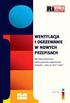 Pomoc Strona 1 z 1 Pomoc Krótki opis Pozostałe dostępne części broszury Krótki opis: Jakość kolorów Drukowanie Połączenia Nośniki wydruku Usuwanie zacięć nośnika Jakość wydruku Powtarzające się błędy wydruku
Pomoc Strona 1 z 1 Pomoc Krótki opis Pozostałe dostępne części broszury Krótki opis: Jakość kolorów Drukowanie Połączenia Nośniki wydruku Usuwanie zacięć nośnika Jakość wydruku Powtarzające się błędy wydruku
Kabel Ethernet (UTP/bezpośredni, kat. 5) Pilot zdalnego sterowania z bateriami
 Urządzenie działa z systemami operacyjnymi Windows XP, 2000, Me i 98SE Przed rozpoczęciem DSM-320 Bezprzewodowy odtwarzacz multimedialny Wymagania wstępne: komputer z systemem operacyjnym Windows XP, 2000,
Urządzenie działa z systemami operacyjnymi Windows XP, 2000, Me i 98SE Przed rozpoczęciem DSM-320 Bezprzewodowy odtwarzacz multimedialny Wymagania wstępne: komputer z systemem operacyjnym Windows XP, 2000,
Podręcznik użytkownika. AirPrint
 Podręcznik użytkownika AirPrint WSTĘP Autorzy niniejszej publikacji dołożyli wszelkich starań, aby znalazły się w niej wyczerpujące, dokładne i aktualne informacje. Producent nie ponosi odpowiedzialności
Podręcznik użytkownika AirPrint WSTĘP Autorzy niniejszej publikacji dołożyli wszelkich starań, aby znalazły się w niej wyczerpujące, dokładne i aktualne informacje. Producent nie ponosi odpowiedzialności
1. Na pulpicie lub ekranie uruchomienia, dwa razy kliknij [RICOH IWB Client], aby uruchomić klienta RICOH Interactive Whiteboard.
![1. Na pulpicie lub ekranie uruchomienia, dwa razy kliknij [RICOH IWB Client], aby uruchomić klienta RICOH Interactive Whiteboard. 1. Na pulpicie lub ekranie uruchomienia, dwa razy kliknij [RICOH IWB Client], aby uruchomić klienta RICOH Interactive Whiteboard.](/thumbs/64/50840261.jpg) RICOH Interactive Whiteboard Client for Windows Podręcznik uruchomienia Przed rozpoczęciem korzystania z produktu należy zapoznać się z niniejszym podręcznikiem. Dokument należy zachować, gdyż może być
RICOH Interactive Whiteboard Client for Windows Podręcznik uruchomienia Przed rozpoczęciem korzystania z produktu należy zapoznać się z niniejszym podręcznikiem. Dokument należy zachować, gdyż może być
Podłączenie urządzenia. W trakcie konfiguracji routera należy korzystać wyłącznie z przewodowego połączenia sieciowego.
 Instalacja Podłączenie urządzenia W trakcie konfiguracji routera należy korzystać wyłącznie z przewodowego połączenia sieciowego. Należy dopilnować by nie podłączać urządzeń mokrymi rękami. Jeżeli aktualnie
Instalacja Podłączenie urządzenia W trakcie konfiguracji routera należy korzystać wyłącznie z przewodowego połączenia sieciowego. Należy dopilnować by nie podłączać urządzeń mokrymi rękami. Jeżeli aktualnie
Symfonia e-dokumenty. Instalacja programu. Wersja 2014
 Symfonia e-dokumenty Instalacja programu Wersja 2014 Windows jest znakiem towarowym firmy Microsoft Corporation. Adobe, Acrobat, Acrobat Reader, Acrobat Distiller są zastrzeżonymi znakami towarowymi firmy
Symfonia e-dokumenty Instalacja programu Wersja 2014 Windows jest znakiem towarowym firmy Microsoft Corporation. Adobe, Acrobat, Acrobat Reader, Acrobat Distiller są zastrzeżonymi znakami towarowymi firmy
Urządzenia zewnętrzne
 Urządzenia zewnętrzne Instrukcja obsługi Copyright 2007 Hewlett-Packard Development Company, L.P. Windows jest zastrzeżonym znakiem towarowym firmy Microsoft Corporation, zarejestrowanym w USA. Informacje
Urządzenia zewnętrzne Instrukcja obsługi Copyright 2007 Hewlett-Packard Development Company, L.P. Windows jest zastrzeżonym znakiem towarowym firmy Microsoft Corporation, zarejestrowanym w USA. Informacje
Przewodnik Google Cloud Print
 Przewodnik Google Cloud Print Wersja A POL Definicje oznaczeń W tym podręczniku użytkownika zastosowano następujący styl uwag: Uwagi informują o tym, jak należy reagować w danej sytuacji, lub zawierają
Przewodnik Google Cloud Print Wersja A POL Definicje oznaczeń W tym podręczniku użytkownika zastosowano następujący styl uwag: Uwagi informują o tym, jak należy reagować w danej sytuacji, lub zawierają
DWL-2100AP 802.11g/108Mbps Bezprzewodowy punkt dostępowy D-Link AirPlus XtremeG
 Do skonfigurowania urządzenia może posłużyć każda nowoczesna przeglądarka, np. Internet Explorer 6 lub Netscape Navigator 6.2.3. DWL-2100AP 802.11g/108Mbps Bezprzewodowy punkt dostępowy D-Link AirPlus
Do skonfigurowania urządzenia może posłużyć każda nowoczesna przeglądarka, np. Internet Explorer 6 lub Netscape Navigator 6.2.3. DWL-2100AP 802.11g/108Mbps Bezprzewodowy punkt dostępowy D-Link AirPlus
Przewodnik AirPrint. Wersja 0 POL
 Przewodnik irprint Wersja 0 POL Definicje oznaczeń W niniejszym podręczniku użytkownika zastosowano następującą ikonę: Informacja Informacje dotyczą tego, jak należy reagować w danej sytuacji, lub zawierają
Przewodnik irprint Wersja 0 POL Definicje oznaczeń W niniejszym podręczniku użytkownika zastosowano następującą ikonę: Informacja Informacje dotyczą tego, jak należy reagować w danej sytuacji, lub zawierają
Instrukcja instalacji
 Instrukcja instalacji Marzec 2016 (v. 1.1) EPR20160303_PL_3 2016 PIXEL-TECH. All rights reserved. Wszystkie prawa zastrzeżone. SPIS TREŚCI 1. Instalacja oprogramowania Event Print Server... 3 2. Uruchomienie
Instrukcja instalacji Marzec 2016 (v. 1.1) EPR20160303_PL_3 2016 PIXEL-TECH. All rights reserved. Wszystkie prawa zastrzeżone. SPIS TREŚCI 1. Instalacja oprogramowania Event Print Server... 3 2. Uruchomienie
Rozwiązywanie problemów z jakością wydruku
 z jakością wydruku Wiele związanych z drukowaniem można rozwiązać, wymieniając materiał eksploatacyjny lub element, dla którego upłynął zamierzony okres eksploatacji. Więcej informacji o innych sposobach
z jakością wydruku Wiele związanych z drukowaniem można rozwiązać, wymieniając materiał eksploatacyjny lub element, dla którego upłynął zamierzony okres eksploatacji. Więcej informacji o innych sposobach
